ZTE Blade L2, sácale el mayor partido con esta pequeña guía
Hoy os vamos a mostrar una pequeña guia donde exponemos las aplicaicones y funciones que podrás encontrar en el nuevo ZTE Blade L2, con esta guia intentamos ayudarte a sacarle el mayor partido al terminal.
Empecemos con un consejo: El nuevo ZTE Blade L2 puede programar cuando quiere que se apague y se encienda. Esto es interesante si, por ejemplo, quieres que por la noche el terminal esté apagado, bien para ahorrar energía o porque no quieres que te molesten. Para ello, debes entrar en el menú, después ir a Ajustes y entrar en Programar encendido y apagado. Aquí podrás elegir la hora encendido y de apagado.
Veamos ahora algunas funciones del terminal:
CORREO ELECTRÓNICO
El terminal te permitirá estar conectado a tus correos electrónicos para recibir constantemente los correos, estés donde estés.
Puedes configurar varios correos, tanto de empresa como correos públicos, como son Hotmail o Yahoo.
Por defecto, el teléfono te pedirá que como mínimo que configures una cuenta de Gmail, para que el terminal pueda hacer las copias de seguridad de los contactos, calendario y ajustes en tu cuenta. También será el correo que debes introducir en el Play Store para poder hacer descargas de aplicaciones.
El resto de correos los podrás configurar en la opción de Correo Electrónico que encontrarás en el menú.
Al entrar, pedirá la dirección y la contraseña, de esta forma podrás configurar los correos públicos (tipo Gmail, Hotmail o Yahoo).
Para configurar los correos de empresa, una vez puesta la dirección de correo y la contraseña, se habilitará un botón en la parte inferior, que pondrá configuración manual y al pulsar ahí nos preguntará el tipo de de cuenta que quieres configurar, si POP3, IMAP o Exchange. Luego nos pedirá los servidores que la empresa te haya facilitado y lo tendrás configurado en tu smarpthone.
Aplicaciones destacadas
Drive:
Drive es la nube de Google, esta aplicación te permite tener todos tus archivos colgados en la red para que puedas acceder desde tu smartphone, tablet u ordenador. De esta forma, podrás tener compartidos los archivos con todos tus dispositivos.
Hangouts:
Hangouts es una aplicación de mensajería que antes era conocida como Gtalk. Charla con todos tus contactos de Hahgouts con este servicio de Google. Hangouts viene preinstalado en todos los terminales con Android, así que se trata de un servicio de mensajería muy extendido.
Admin de archivos:
Accede a las carpetas de la memoria del teléfono y de la tarjeta SD con administrador de archivos. Con esta aplicación, que viene de serie en el terminal, podrás organizar la información de tu teléfono sin problemas.
CONECTAR ACCESORIOS BLUETOOTH:
Hoy en día, los accesorios son dispositivos que te permiten extender las funciones de los teléfonos.
Hay muchos tipos de accesorios y los que son inalámbricos, en su gran mayoría, se conectan al smartphone a través de la conexión Bluetooth.
ZTE ha pensado en ello y ha preinstalado una aplicación en el sistema que te ayudará a la hora de configurarlos con el terminal.
Entra en el menú y accede a Dispositivos de entrada inalámbrica. Desde aquí podrás vincular por Bluetooth los accesorios que tengas a tu disposición, como por ejemplo los manos libres de los coches.
Lo primero que hace es preguntarte si deseas activar el Bluetooth, para poder hacer la búsqueda del dispositivo, que estará emitiendo una señal por Bluetooth.
Luego solo debes pulsar en agregar dispositivo y hará una búsqueda. Cuando lo encuentre, aparecerá el nombre del dispositivo y solo tendrás que pulsar sobre el nombre para hacer la vinculación.
De esta forma, podrás conectar dispositivos inalámbricos como los manos libres que hemos comentado arriba, teclados Bluetooth o cualquier dispositivo que se pueda conectar a través de la conexión de Bluetooth que sea compatible con smarpthone.
PLAY STORE
ZTE Blade L2 funciona con el sistema Android y esto te permite acceder a la fabulosa tienda de Google, Play Store.
Todo el mundo conoce Play Store, una tienda que tiene disponible más de 800.000 aplicaciones al alcance de tu mano. Y cada día dispones de más aplicaciones, puesto que los desarrolladores no paran de crear las aplicaciones que la gente demanda. Completa las funciones que te ofrece el smartphone, cubriendo las necesidades que tengas con aplicaciones que encontraras en la tienda.
Play Store no solo ofrece aplicaciones, un factor que lo hace muy interesante es que también tendrás a tu disposición libros, películas o música. Como en el caso de las aplicaciones, Play store ofrece un pago de forma segura, ya que puedes vincular a tu cuenta Gmail los datos de la tarjeta de crédito. Cuando ya estén metidos los datos de la tarjeta, introduces tu cuenta en Play Store y podrás comprar todo lo que tiene disponible.
Accede a las recomendaciones que Google ofrece en su página principal para estar al día de las nuevas novedades y conocer las tendencias de la tienda.
MOVIE STUDIO
Movie Studio se trata de una aplicación, que ZTE ha preinstalado en su sistema, que te permitirá crear videos personalizados de fotos y videos que tomes con el smarpthone o que tengas descargados.
Crea tus obras y compártelas con los amigos, Movie Studio te permite exportar las creaciones a formato video y compartirlas por el medio que dispongas en tu teléfono.
Podrás crear videos compuesto por los videos y fotografías que quieras y a los que puedas ponerles una banda sonora de fondo, dándole un matiz especial al video. Podrás poner títulos también.
¿Cómo crear estos videos?, muy sencillo en tres pasos:
Paso 1: Entras en el menú y buscas el icono de Movie Studio, aparecerá una claqueta como imagen de icono. Una vez dentro, aparecerán los videos que ya has creado y un símbolo de + que al pulsarlo, te permitirá empezar a crear.
Paso 2: En la parte de abajo aparece la línea cronológica del video. Ahora debes elegir un video que tengas o una foto, o grabar un video o sacar una foto con el teléfono. Para ello pulsa en el símbolo de +, como hemos hecho antes, y te preguntará que quieres hacer. Lo eliges y se añade el elemento a la línea cronológica.
Paso 3: Ya solo queda elegir un sonido o musía, que ya tengamos, o grabar el sonido con tu nuevo smartphone de ZTE. Para ello pulsa en el símbolo de + y elige audio. Una vez terminado ya tendrás confeccionado un divertido video que compartir con tus amigos.
ADEMÁS, EN TU SAMSUNG ZTE BLADE L2 ENCONTRARÁS:
Actualizar sistema:
Esta aplicación te permite buscar actualizaciones del sistema de forma fácil y sencilla. Entra en el menú, busca Actualizar sistema y después solo debes pulsar en Check Updates, él solo buscara las actualizaciones.
Copia de seguridad:
No pierdas datos de tu smarpthone y haz una copia de seguridad con la esta aplicación. La copia se hará en la tarjeta microSD que hayas metido en tu teléfono. De esta forma podremos evitar perder datos que son importantes y deseamos mantener guardados.
Radio FM:
Una de las funciones más demandadas por los usuarios de smarpthones es la radio. Muchas veces te puedes encontrar un terminal que no dispone de radio y tienes que oírla mediante tu conexión de 3G, consumiendo datos de tu tarifa. ZTE ha pensado en eso y ha incorporado radio FM para que puedas disfrutar de la radio con tus cascos.
Si deseas adquirir un terminal de ZTE, entra en nuestra web Phone House y échale un vistazo a los modelos disponibles.


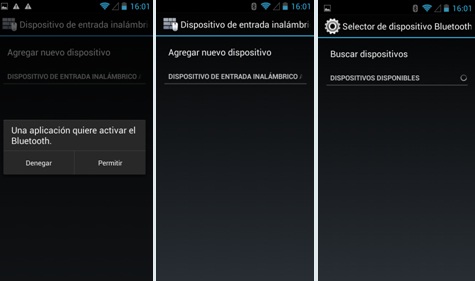
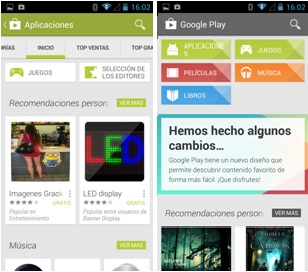
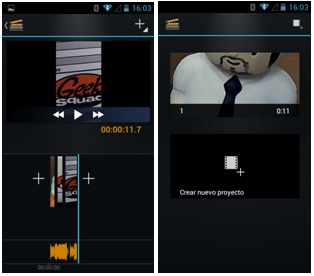






Hola Bryan, si te refieres a aplicaciones, estas no se pueden instalar en la tarjeta microSD. Puedes guardar por defecto en la microSD las fotos que tomes, el resto de archivos debes moverlos a mano con un gestor de archivos. Saludos!
Hola tengo un ZTE blade l2 tengo un problema con el almacenamiento tengo una micro SD externa en predeterminado pero en realidad siempre lo que descargo se va a almacenamiento del teléfono quisiera saber que puedo hacer hay
Hola Grecia.
En principio en todos los terminales cuando activas la aplicación de la cámara, una vez abierta aparece un icono de una cámara con unas flechas a modo de giro. Pulsando sobre ese icono se activa la cámara frontal, si con ese botón no le cambia o le da algún tipo de error es posible que la cámara frontal este dando fallos y tendría que verlo un técnico.
Un saludo.
Hola!! Tengo un ZTE blade l2 y quisiera saber como hacer para poner la camara frontal! No me deja ponerla!
Hola Alan, fíjate si cuando accedes a la multitarea, tienes un icono con tres rayas para borrar todas las aplicaciones. Si no es así, tendrá que ser una a una. Saludos!
Hola yo quiero saber como cerrar las apps ejecutandose en segundo plano aquellas de las que te sales sin mas cuando las usas, las puedo cerrar pero deslizando una por una hay algun truco para cerrarlas todas de jalon como en otros dispositivos android?? (Samsung, alcatel, lanix)
Hola Barbara, si lo has restablecido y el fallo persiste, tienes que mandar el terminal al servicio técnico. Un saludo
Hola Claudia,
En ese caso tienes que consultar en el concesionario donde compraste el coche la lista de terminales compatibles con dicho bluetooth si va integrado en el coche, o mirarlo en la web del fabricante si es un manos libres que hayas comprado aparte. Un saludo.
Necesito ayuda! mi telefono dice que esta en modo avion pero en realidad no lo esta, agarra wifi y todo pero no puedo hacer llamadas ni enviar texxtos pirque me dice » debes desactivar el modo avion» y no esta en tal estado.. Lo reinicie, lo resetee y nada, le coloque otro chip y tampoco lo reconoce , presumo que el problema es del tlf porque el chip si lo reconoce otro telefono! ayuda 🙁
Hola, tendo un ZTE Blade V6 y no puedo concetarlo via bluetooth al auto para usar el manos libres.
Aplano la opcion Bluetooth tanto en el celular como en el auto y hace como que busca dispositivos y no encuentra.
Lo hice con mi PC y ella si reconoce al celular pero el celular no reconoce a la PC…a que se debera?
Gracias
Hola Beatriz, es raro que hayan desaparecido solos, y más todavía que no te deje añadirlos de nuevo. Puede ser un fallo del sistema operativo, prueba a restablecer el teléfono, si sigue igual te puedes acercar a un servicio técnico.
Saludos!
Hola Anónimo, a que botón de menú te refieres, ¿al que accede a las aplicaciones? Ese no se puede eliminar, si no tienes acceso a las aplicaciones puede ser un fallo del sistema operativo y deberías restablecer el teléfono a los ajustes de fábrica.
Un saludo!
Hola Francisco, has configurado el APN de tu terminal y de la compañía? Un saludo
No me deja conectar mis datos, llamo al servicio técnico de mi compañía telefónica y me dice que está todo en regla, reinicio el móvil de fábrica, vuelvo a configurar los datos de Internet y me sigue sin funcionar, ¿que le puede suceder?
Hola de pronto mis iconos de acceso directo de faceboock, whatsapp, etc desaparecieron de mi pantalla y no puedo volverlos a poner como le hago? Mi móvil es el ZTE Blade L2 plus
Hola, tengo un ZTE BLade L2 pero no tiene el icono de menú como lo pongo?
Hola Michelle, no puedes realizar pagos con este móvil? Un saludo.
¿por qué no puedo realizar pagos con mi saldo, ni enviar ningun code?
Hola Victor, no podemos ayudarte ya que esta cambiada la rom del terminal. Un saludo.
buenas, desde hace tiempo le cambie la rom a mi zte blade l2 y desde que lo hice la cama trasera no me a querido agarrar, es simplemente como si no existiera no la agarra para nada no a parece la opcion de cambiar de camara que si de la frontal a la trasera….solo me reconoce la frontal, llevo bastante tiempo con este problema espero que me ayuden, por cierto he intentado con varias rom y nada sigue igual que antes, tambien intente descargar otra aplicacion de camara en playstore y nada sigue igual por favor ayudaaaaaaaa! :'(
Hola Marcela, primero comprueba que tienes los datos del terminal activados, si están activados comprueba que la tarjeta sim funcione correctamente y si es así prueba a restablecer los datos de fabrica. Si sigue fallando acércate a una de nuestras tiendas phone house. Un saludo.
Hola, compre un zte blande l2 y no usa los datos de mi plan pospago; solo puedo usar datos cuando me pego a un WiFi, como hago para q reconozca los datos de mi sim?
Hola Luis, tienes que irte a la agenda de contactos y en cada contacto que quieres poner un tono distinto pinchar sobre el, y arriba a la derecha tiene que salir 3 puntitos o algo parecido donde ponga: «establecer tono de llamada». Un saludo.
Hola necesito ayuda para personalizar tonos de llamadas para cada contacto, por que solo me aparece un tono general en ajustes, perfiles de audio y en Tono de llamada solo da un tono general y quiero saber como dar un tono es especifico a cada contacto ya que entro Teléfono luego entro al contacto entro en opciones (botón de abajo a la derecha) y en editar solo puedo editar puedo el nombre o numero telefónico y no me sale nada de tonos. por favor ayuda gracias.
Hola Virginia, asegúrate primero de que tienes la opción «depuración USB» habilitada. Para ello tienes que acceder a «Opciones de desarrolladores» y ahí la encontrarás. Si no tienes esta opción habilitada, tienes que entrar en «Ajustes» > «Acerca del dispositivo», y pulsar varias veces en «Número de compilación». Si sigues sin poder prueba a restablecer el terminal. Un saludo.
Preciosa y valiosa idea
Hola Anónimo, el terminal esta desbloqueado una vez que lo tienes en el ordenador? Un saludo.
No puedo conectarlo al usb, y en ajustes no veo ninguna opción de conectividad. Como puedo pasar los datos del ordenador al movil?
Gracias
Hola Laura, para solucionar este problema, tienes que seguir estos pasos: Primero activa el modo avión en el teléfono. Ve a Ajustes->Fecha y Hora y desactiva la casilla y reinicia el equipo.
Luego de esto tienes que ir a la configuración APN del móvil, normalmente está en Ajustes->Mas..(Debajo de uso de datos)->Redes móviles->APN, luego le das al botón del móvil pára que te muestre mas opciones y eliges la que dice restablecer valores, el móvil restablecerá los valores a los de tu proveedor de servicios.
Si ese proceso no te funciona tienes que agregar una APN manualmente con los datos que te suministra el proveedor que usas.
Luego de esto desactiva el modo avión y listo.
Un saludo.
Hola Floriana, no te deja usar la cámara principal? prueba a irte a ajustes/aplicaciones/todas y busca la de cámara y dale a borrar cache, reinicia y vuelve a probar. Si sigue sin funcionar prueba a restablecer de fabrica el terminal. Un saludo.
Hola Anyi, prueba a ver si esta guardada en descargas, si no debería guardarse con el resto de fotos. Un saludo.
Buenas noches. Cuando tengo conectado un ZTE Blade L2 versión 4.4.1 a un PC con sistema operativo Windows 7, no aparece como conectado el dispositivo de Almacenamiento USB. Necesito saber cómo puedo activar dicho dispositivo para poder utilizarlo. No sé si habrá algún inconveniente ya que se recomienda que se produzca la transferencia desde un sistema operativo XP. He intentado cambiar los ajustes del teléfono, desde el anclaje USB hasta la depuración USB. Sin embargo no consigo resolver el problema. Gracias de antemano.
Porque en mi cel aparece que se ha detenido el proceso com android.phone que puedo hacer
Hola acabo de adquirir el zte v6. Descargue unas imagenes de google y no me aparecen en la galería. En donde se guardan?
Hola Raúl, busca en los ajustes de sonido si tienes la opción de quitar ese sonido, si no no sería posible. Saludos!
Hola:
Tengo un ZTE Blade L2, y me gustaría por favor me indicaran cómo lograr que al encender y apagar el móvil, no emita sonido alguno o en su defecto que sea muy bajo.
Agradecido por su amable guía.
Sinceramente,
Raúl
Hola anónimo, si no puedes elegir la opción de la cámara trasera, es debido a que la cámara tenga algún fallo y el software no la reconozca. Pásate por una de nuestras tiendas, ya que somos servicio técnico oficial de ZTE, para que lo revisen. Saludos!
Mi problema es la cámara vertical dejo de funcionar, ya no sale la opción para colocarla, cuando abro la cámara solo sale la cámara frontal, ¿que me recomiendan?
Hola chicos, tengo un blade l2, lo compre hace 1 mes todo perfecto, luego la cámara vertical dejo de funcionar, ya no sale la opción para colocarla, cuando abro la cámara solo sale la cámara frontal, ¿que me recomiendan? Lo he intentado tod . ¡Gracias, saludos! .
Hola Juan Luis, te recomiendo o que restablezcas el dispositivo, porque puede ser un error de sistema, o que te pases por una de nuestras tiendas Phone House ya que somos servicio técnico oficial de ZTE. No olvides tu factura de compra si el terminal aún está en garantía. Saludos!
Buenas tardes, tengo un zte blade V6 y las llamadas entrantes desde móviles solo vibran y no suenan, pero si suenan las recibidas desde un fijo y las notificaciones.
Sabrían echarme una mano.
Gracias y saludos.
Hola Anónimo, ¿cuál es el error exacto? ¿tienes configurado el apn de tu operadora? Saludos!
Hola Ivan, prueba a restablecer el teléfono de fábrica. Si sigues con problemas, pásate por una de nuestras tiendas ya que somos servicio técnico oficial de ZTE para que lo revisen. Saludos!
Hola Anónimo, el Blade L2 no dispone de salida para televisión. Saludos!
Hola, quisiera saber si puedo conectar y compartir la pantalla de mi zte blade l2 en la tv por cable
Tengo un zte blade l2 y me da muchisimos problemas con el wifi,se conecta cuando le viene en gana.Llevo unos dias que ni se conecta me dice error de autentificacion ,pongo una y otra vez la contraseña i dice guardado y protegido,cuando no otra vez error autentificacion o fuera de rango .Alguna solucion para este gran problema ?gracias.
hola como conecto los datos moviles ya lo intente y no puedo
Hola Oscar, no, no es posible. Saludos!
hola
puedo oir musica con mi bluetoocht???
y si es a si como lo configuro???
Hola Javier, entra en Ajustes / Aplicaciones y en la pestaña Todas busca la aplicación que uses para abrir el correo. Pulsa sobre ella y elimina los datos y la caché y nos comentas si ya te funciona. Saludos!
No puedo leer mis correos de gmail en mi zte l2. Le doy abrir y se sale de la bandeja de entrada, como los visualizo gracias
Hola Alba, has comprobado que la tarjeta sd funcione correctamente? prueba con otra o prueba esa en otro móvil a ver si el problema es que la tarjeta sd esta dañada y por eso no te deja guardar nada ahí. Un saludo.
Hola disculpa mi problema es que todos los archivos se van a memoria interna y aunque seleccionó la opción memoria sd no se van ahí y x consecuencia la memoria del cel interna ya esta llena. Que solución hay? Porfavor
Hola Lussy, Prueba a restablecer el terminal y si no acércate a cualquiera de nuestras tiendas phone house y que lo revisen en el servicio técnico. Un saludo.
Hola compre un zte blade l2 y no me agarra la red wifi, aparece la leyenda error de autenticacion , ya le he puesto muchad veces el pasword y nada , incluso de otros cels. Les qitamos la red y la volvimos a configurar y esos si agarran a la perfeccion , me super urgee saber porque sucede eso si no para regresarlo !!!
Hola Vianhey, Prueba a restablecer a datos de fabrica y si con esto sigues sin cobertura ni nada, tendrás que acercarte a cualquiera de nuestras tiendas phone house y mandarlo al servicio técnico. Un saludo.
hola buenas noches compre un zte l2 blade…,mi problema es que se me desconfiguro y cuando activo mis datos no me aparece la red de datos y tampoco por wifi me agarra el whatsapp ni otra aplicación que requiera de una red de datos ya me comunique a mi operador pero me dice que no pueden hacer nada….por favor ayundenme
Hola Mari angeles, eso es un problema de whatsapp hasta que no haya alguna actualización que solvente ese problema, no hay solución. Un saludo
Hola tengo el zt blade l2 me mandan vídeos y yo los veo muy bien pero cuando grabo yo un vídeo d intento enviarlo por watshapp no se ve solo se ven rallas si que se oye pero no se ve nada,que puedo hacer? Gracias
Hola Irado, vete ajustes, llamada, y ahí pone el tono del teléfono que podrás elegir, si vibrar a la vez, después vete a ajustes, sonido y notificaciones y ahí dentro pondrá volumen del tono, y tendrás que subirlo al máximo. Un saludo.
tengo el sonido a tope suena los wappap y mensajes pero NO SUENA las llamadas como puedo configurarlo???
Hola Guillermo, el espacio que no aparece es lo que ocupa el sistema operativo del terminal. Un saluDo.
en un ZTE blade L2, aparece ALMACENAMIENTO DEL TELÉFONO: espacio total: 863.27 MB . Es correcto que aparezca menos de 1 GB cuando en varias guias he visto que tiene 4 GB . ??
Hola Anonimo, tienes que irte al contacto que quieras modificar y arriba a la derecha tendrás un lápiz, dándole ahí podrás editar el contacto. Un saludo.
hola, quiero saber como puedo editar los contactos de mi teléfono? no puedo hacer modificaciones a los datos.
gracias.
Hola Anónimo, Para quitar la barra de busqueda en la pantalla principal tendras que mantenerlo pulsado durante unos segundos hasta que salga una opción de eliminar. Un saludo.
Como quito la barra de búsqueda de google
ZTE blade l2
Gracias
Hola Roberto, lo de la memoria, has comprobado que las aplicaciones posibles las hayas pasado a la tarjeta SD? vete ajustes/aplicaciones/en tarjeta sd, si el cuadrado esta vació es que ninguna se guarda en la sd, métete en cada uno y dale a mover a la tarjeta sd.
Las llamadas vete ajustes/llamadas/sonido y comprueba que tengas el volumen a tope.
Un saludo.
Hola reyna, intenta descargarte alguna aplicación antivirus al terminal, y si no te deja tendrás que formatear el móvil. Un saludo
hola buenas tardes , mi celular tiene bajo el volumen para los ringtones de llamadas de entrada , que puedo hacer para que se escuchen y como los puedo cambiar , asi tambien como puedo hacer para instalar mas aplicaciones ya que me dice que es muy poca la memoria interna y le colocare una mas grande para no saturarlo , por favor solicito ayuda con estos 2 temas , gracias
hola:
necesito ayuda, mi zte blade l2 tiene virus. que hago?
Hola Natalia, el terminal no te deja llegar hasta ajustes? Acércate a cualquiera de nuestras tiendas phone house y lo manden a reparar. Un saludo
hola, compre un zte l2 y al encenderlo me aparece la pantalla negra con letras chinas azul y verde, no me permite hacer nada ni si quiera apagarlo… que hago?
Hola Alan, y la música por ejemplo de Youtube la escuchas? puede que tengas roto el altavoz del terminal. En cualquiera de nuestras tiendas phone house puedes arreglarlo. Un saludo.
hola buen dia mi zte blade l2 no reproduce el sonido de las canciones, se esta reproduciendo pero sin sonido y en las llamadas no tengo ningun problema se escucha muy bien, que puedo hacer????
Hola Fati moxa, para pasar música tendrás que poner el terminal enchufado con el ordenador y pasar música a la tarjeta sd o si no a la memoria interna. Un saludo
Como pasar música
Hola Anonimo, comprueba que el cable funciona correctamente y que en el terminal tengas la opción activada de usb, en ajustes/conectividad/conectividad USB. Un saludo.
Hola. No puedo tranferir archivos de mi pc al celular. No lo reconoce
Hola Alfredo, tendrás que irte ajustes/y en conectividad, ahi tiene que haber una opción que ponga conectividad USB. Un saludo.
Hola. Tiene mi esposa un ZTE Blade L2. Hace muy buenas fotos y las quiero pasar al ordenador. En otro ZTE antiguo que utilizo yo con solo conectarme con USB se me abre un pantalla: «conectar con USB…….» le digo que si y se me abre la conexión perfectamente, puedo copiar todo lo que quiera. El nuevo ZTE Blade L2 lo conecto con el mismo USB, me da el sonido de conexión en el ordenador, se enciende el símbolo en el móvil pero no hace nada más. No tengo acceso a los archivos. Pienso que hago algo incorrecto. Os agradezco de antemano que echéis una mano.
Hola guadalupe, contacta con tu operadora por si hay un problema con tu servicio. Un saludo!
Hola Isabel, si no has eliminado la aplicación, la debes de encontrar en el cajón de las aplicaciones. Solo tienes que arrastrarla de nuevo a tu pantalla princiapa. Un saludo!
Hola chika, si tu telrmianl no te da la opción, no puedes hacerlo. Un saludo!
Como puedo enviar musica por bluetooth..tengo un zte blade l2 y aunaun no le encuentro esa opcion..Gracias
Disculpen tengo un zte blade l2..el detalle es que no me da la opcion de compartir musica por bluetooth…me gustaria saber como lo puedo hacer.Gracias.
Hola, buen dia: Alguien sabe como puedo recuperar el icono de musica de mi ZTE L2 Plus, es en forma de una bocinita azul y la borre accidentalmente. Gracias
hola tengo un zte blade L2 quiciera saber por que desde hace dias me dice que mi red movil no esta disponible y no me permite realizar ni recibir llamadas
Hola Pedro, esa opción no esta disponible para ese terminal. Un saludo.
Hola Ion, entra en ajustes, aplicaciones, todas, y busca la de widgets o el nombre del widgets que quieres poner, y borra cache o datos. Un saludo.
Hola Anonimo, entra en ajustes, aplicaciones, todas, y busca la de widgets o el nombre del widgets que quieres poner, y borra cache o datos. Un saludo.
Hola Martin, intenta Cambiar la configuración APN manualmente, Ve a Ajustes > Conexiones inalámbricas > Redes móviles. Baja la barra de alertas con los dos dedos y activa el modo avión. Borra todos los APNs y desarrolla el que pertenece a tu operadora, si el problema sigue Ves a Ajustes > Aplicaciones y selecciona la pestaña Todas. Baja hasta que veas la aplicación “Teléfono” (o con un nombre parecido). Haz click en ella y despues selecciona “Borrar Cache”. Si el dilema continúa, repite los pasos y además selecciona “Borrar Datos”. Y haz lo mismo con la aplicación “SIM Toolkit» y Reiniciar el dispositivo.
Como ultimo recurso ya seria restablecer a ajustes de fabrica. Un saludo.
Hola,
Desde el escritorio, cuando intento configurar los widgets, entro en modo Edit, empiezo a desplazarme y en seguida m salta un error del Launcher3. Sabéis resolverlo?
Hola,
Desde el escritorio, cuando intento configurar los widgets, empiezo a desplazarme y en seguida m salta un error del Launcher3. Sabéis resolverlo?
Cambié de compañía celular, como consecuencia la SIM y me aparece cada 10 segundos en la pantalla «Se ha detenido el proceso com.android.phone.» como lo elimino.
Saludos…
Alguna manera de cambiar la imagen de pantalla de bloqueo?…. selecciono la imagen pero solo puedo ponerla como fondo de pantalla
Hola Grecia, comprueba que esta todo bien activado y si no formatea el terminal, si te sigue dando error tendrás que llevarlo al servicio técnico a reparar. Un saludo.
buenos dias tengos 2 meses con el telefono que siempre le sale el triangulo de la cobertura, casi nunca tengo cobertura, primera vez que me pasa eso, que debo hacer..
Hola Jose, desde la agenda, entra en el contacto que quieras eliminar y en los ajustes de contacto tendrás la opción para borrarlo. Un saludo!
como borro los contactos en mi zte blade L2
Hola Marina, si usaste una aplicación para grabar la llamada, la grabación se encontrará en alguna carpeta referente a la aplicación que usaste. Un saludo!
Hola maus, si tu ZTE se puede conectar a otros modems, el problema no se encuentra en el teléfono. Un saludo!
Hola Adriana, ¿a que te refieres con el centro de mensajes? Un saludo!
Me llamaron por teléfono en número oculto y yo grabe la llamada, pero no se donde esta o en que sitio puedo buscarla la he buscado en musica y no esta,
Mi zte blade l2 no se conecta a mi módem y lo checo con otros y si se conecta y mis amigos se conectan a mi módem y si les funciona el internet nomas a mi no
No puedo configurar el centro de mensajes.
Hola Anthony, no se puede quitar el sonido de la cámara, únicamente se quita si el terminal esta en silencio por completo. Un saludo
Como se le puede quitar el sonido a la cámara he intentado de todo y no se puede
Hola dani, desde los ajustes de la cámara, comprueba si puedes cambiar esa configuración para usar el volumen como disparo. Un saludo!
Hola me.pueden decir como configurar los botones de volumen para tomar fotos con ellos. Compre un monopod y al usarlo solo sube el volumen y no toma la foto. Zte blade l2
Hola Nirvana, puedes configurar para que las fotos y vídeos se guarden en la SD desde los ajustes de la cámara. Las aplicaciones no se pueden guardar en la SD. Un saludo!
Hola Yessica, cuando se publicó la guía esa aplicación venía de serie en el teléfono, en el menú de aplicaciones. Es posible que ahora haya sufrido alguna actualización y ya no la incluyan. Un saludo!
Hola Miguel Angel, dependerá de a que servicio pertenece tu cuenta (Gmail, Hotmail,…). Esos datos te los puede ofrecer el proveedor de tu cuenta. Un saludo!
estoy tratando de configurar el correo y no se que poner en el renglón de puerto?
hola
arriba dice que movie studio viene con el celular a mi por lo menos no me aparece como hago para descargarla o donde la busco ?
Hola! Tengo el zte blade L2 pero… ay un problema todo lo que guardo y descargo se va directamente a la memoria interna del telefono y de pronto ya no puedo descargar nada porque segun esta lleno, desearia que todo se fuera a la micro sd pero no tengo idea de como configurarlo para que esto pase y todo se guarde ahi 🙁
Espero su respuesta con ansias
Saludos ?
Hola lizeth, indícanos cual es el mensaje exacto que dice el teléfono para que te podamos ayudar mejor. Un saludo!
Tengo un ZTE Blade I2, y al incertar una SIM me aparece un mensaje respecto a la itinerancia. Lo he reiniciado varias veces el celular y sigue apareciendo el mensaje al tratar de llamar.
En administracion de tarjeta hay un campo donde me pide poner el numero de mi celular.. lo he puesto ?solo, con el +569 , con el 569 y con el 9.. aun asi, sigue sin funcionar..
por favor, indiquenme cual podria ser el problema y la forma de solucionarlo.
Gracias!
Hola captak, acude al servicio técnico porque seguramente sea problema del micrófono. Un saludo!
Hola tengo una zte blade 3 y cuando llamo me dicen que me escuchan muy bajito como si estuviese muy muy lejos no encuentro el modo de solucionarlo que puedo hacer??gracias
Hola Vanesa, no he entendido muy bien tu pregunta, si la pantalla los iconos se ven en gris, prueba a formatear el terminal (siempre con una copia de seguridad). Un saludo.
Hola Fer. prueba a pagar el terminal y volver a encenderlo, y a borrar el wifi que tengas guardado y una vez reiniciado el terminal prueba a volver a meterlo, si no funciona seguramente tengas estropeado el wifi, tendrías que mandarlo a reparar al servicio técnico. Un saludo.
Hola Dorla, prueba a irte ajustes/aplicaciones/todas y busca la de cámara, borra cache y datos. si con esto no funciona tendrías que probar a formatear el terminal y si ni con esas ya tendrías que llevar a repararlo al servicio técnico. Un saludo.
Mi ZTE l2 no se conecta al wifi, cuando le puse la contraseña y todo le pongo listo y ya para apretarle al boton no se conecta
Hola mi ZTE blade l2 no quiere agarrar la cámara frontal como puedo solucionarlo 🙁
olaa, porque en ajustes no me aparece en pantalla el tema por lo que tengo los iconos en gris!!Ayuda porfa
Hola Caro, prueba a restablecer el teléfono. Si sigue sin funcionar, debes acudir al servicio técnico porque es un problema de software. Un saludo!
Hola saul, los botones táctiles no se iluminan. Un saludo!
Hola jesus, puede que la pantalla tenga algún fallo y debas acudir al servicio técnico. En cuanto al problema con Whatsapp es así como no trabaja, no puede cambiarlo. Un saludo!
Hola.
Tengo un ZTE Blade L2 y he de decir que la pantalla táctil es muy imprecisa, y es imposible elegir casillas de tamaño normal o reducido. ¿Hay alguna herramienta que ayude a calibrar la pantalla?
También me acabo de dar cuenta que el whatsapp no activa el editor de vídeos, y para pasar un vídeo largo, me obliga a cortarlo en partes de 16 mb en vez de comprimirlo. ¿alguna solución?
hola como le ago para que los botones tactiles se iluminen
Hola mi Celular ZTE Blade L2 dejo de mostrarme el.teclado. por favor diganme que hacer aqui lei que un chico.llamado Javier pregunto lo mismo que yo y nadie contesto…eetoy en.otro celular para poder mandar este mensaje gracias
Hola anónimo, eso no es posible. Un saludo!
Como puedo ponerle contraseña a mis fotos
Hola Eduardo, has configurado el APN bien en el terminal de tu operadora y activado los datos? Un saludo.
micel no agarra los datos q ago
Hola Charly. No es problema de tu terminal, es problema de la aplicación de whatsapp, de la versión, que estamos esperando que haya alguna actualización que solvente ese problema. Mientras lo que puedes intentar es irte ajustes/aplicaciones/todas y buscar la de whatsapp y borrar cache y datos. Y la persona que lo recibe también ya que el problema es mas bien de el y no de tu terminal. Si no también puedes mandar un mensaje a Whatsapp ya que es un problema de la aplicación. Un saludo.
Tengo el problema o la duda si es que es algo de configuración respecto al vídeo del ZTE blade 2—–grabo mi vídeo y lo comparto por whatsapp y el que lo recibe solo ve rayas y si escucha el audio, mas e visto que muchos comentan el problema mas nadie da una solución o alguna recomendación inclusive fui a al centro de TELCEL a pedir me explicaran pero el tipo que me atendió esta mas verde que mi niño así que me retire antes de romperle la cabeza con el celular al tipo.——–ojala tengas algo que me sirva ya que la idea de comprar este equipo fue precisamente esa compartir momentos en imagen y vídeo y no me esta funcionando…..saludos!!
Hola Belen, debes seleccionar todas las fotos o carpetas que quieras mover en la SD y dando al boton del menu, dar a mover a tarjeta SD. Un saludo.
Como puedo configurar para que todas las fotos y videos los guarde en la sd
Hola Anónimo, los auriculares que vienen con el terminal te funcionan bien? Si no funciona el fallo esta en el conector y si funciona el problema estará en el cable que este terminal necesite que el conector sea un poquito mas largo. Un saludo.
Hola, por favor podrian ayydarme, mi ZTE quiero conectarlo al esterero de mi casa por medio del cable 3.5 que se inserta en los audufonos pero no se escucha nada, si puedo conectar otros celulares excepto mi ZTE…
Hola Anónimo, cuando te dice que no hay espacio suficiente a la hora de descargar una aplicación es porque no tienes espacio libre en la memoria interna, por lo que debes liberar esta (ya sea borrando fotos, apps o lo que corresponda) para poder descargar. Es posible que no hayas liberado el espacio suficiente o que lo estés haciendo de la memoria externa por error. Un saludo
Hola Delia, si quieres ver la televisión, cada canal suele tener su aplicación oficial donde puedes verla. El resto de las aplicaciones de ese tipo no son oficiales por lo que puede que no te funcionen. Un saludo
Ayuda. no puedo descargar ni una aplicacion a pesar que tengo memoria en el telefono y en la tarjeta SD, elimino aplicaciones ya instaladas e intento descargar otras y me dice lo mismo. intento descargar las que habia eliminado pues el espacio debe estar disponible, y me dice lo mismo «que no hay espacio suficiente».
Buenas Gustavo, de forma oficial no se pueden pasar las aplicaciones a la memoria SD por lo tanto no te podemos dar ninguna otra solución que no sea eliminar aplicaciones, fotos, videos, etc…
Un saludo.
hola tengo el problema de las memorias interna y del telefono llenas ya lo tengo root pero no se como configurarlo para que guarde todo en la tercera memoria que es la tarjeta sd ayuda x favor que para bajar una aplicacion tengo q borrar otras para que aiga espacio
Tengo este modelo de celular, pero la tv tiene fallas, no sintoniza en ningun lado, ni en areas exteriores, ni interiores, que puedo hacer?
Hola Marbella, no se puede poner el tono que tu quieras, solo los predeterminados que ya vienen en el terminal. Un saludo.
hola
quisiera cambiar el tono de sms, con una cancion, no con un tono
cómo le puedo hacer?
Hola baaaaaar, no se puede quitar el sonido a la cámara de fotos de tu terminal, para que no suene tendrías que poner el teléfono en silencio. Un saludo.
necesito saber si se puede quitar el sonido a la camara al sacar la foto, necesito que no suene!!
Hola Isau, comprueba que tengas activado los datos en ajustes, o configurada el APN que corresponde en su terminal, en ajustes/mas/redes móviles/APN, donde tendras que crear un apn con la compañia que sea tu SIM. Un saludo.
Hola buen día yo tengo una duda sobre el teléfono cuando quiero usar el paquete de datos me dice que dolo lo podre utilizar con una red Wifi alguien me podría ayudar para ver que hacer.
Hola Lety, tienes que tener una aplicación que se llame play music en el terminal, es el reproducir para poder escuchar tu música en el móvil. Si te dice eso en la sd quizás sea por que esta en un formato que no lo lee, prueba a cambiar el formato de la canción que no te reconozca. Un saludo.
Hola Jos, tienes que guardar primero el contacto, en tu agenda de contactos y después si ese contacto tiene whatsapp debería de salirte en los contactos de whatsapp si no aparece y si tiene, vete ajustes/aplicaciones/todas y busca la de whatsapp y borra datos o cache. Un saludo.
Hola, como puedo hacer para agregar contactos en el whats app?? Ayudenme por favor
tengo el zte blade plata y no puedo escuchar mi musca ya que no tiene icono y si la veo desde la sd me dice que no puede abrir el archivo alguien sabe porq?
Hola Alfonso, si te ocurre eso es un problema de la app Whatsapp, vete ajustes>aplicaciones> todas, busca la aplicación de whatsapp y borra cache o datos, y si no habría que esperar a que haya una actualización disponible para la app solventando este error. Comprueba que no haya ninguna actualización disponible. Un saludo.
Hola. Le agradecería que me diga que puedo hacer para que mi Zte blade L2 envié correctamente videos por whatsup, ya que sosolo se ven rayas. Gracias
mi zte dejo de mostrar el teclado para escribir, que puedo hacer para recuperarlo.
saludos.
Hola Isabel, debes tener una carpeta de borradores dentro de la aplicación de mensajes. Un saludo
Hola Julián, esa opción ya no está disponible. Sobre el root, nosotros no podemos indicar nada acerca de esto ya que no es oficial; ni te recomendamos hacerlo, ya que perderías la garantía del fabricante. Un saludo.
Hola, quisiera saber donde quedan los mensajes que se guardan como borrador en el celular…. GRACIAS
Holaa Buenas tarde
Tengo un movil zte l2 Blade me parece muy buen equipo, pero no me deja poder instalar aplicación en la SD (solo da la opción interna y de telefono ) lo cual limita en gran parte el celular ya que es un terminal de buen desempeño pero poca capacidad de almacenamiento, investigando dice que la unica forma es tener un Root y despues hacer bipartición de memoria cosa que no quiero al celular,
Pregunta puntual….
¿Hay una forma de que el movil reconozca la sd y asi amplia la capacidad de aplicaciones o toca que hacer biparticion para poder obtener mas espacio ?
Hola Anónimo, no en todos los terminales se puede pasar música vía bluetooth. Prueba seleccionando la canción y compartir vía bluetooth y que este visible el bluetooth para que el otro terminal lo vincule. Un saludo.
Hola 4611390725. Comprueba que esta la red de datos activado, y configurado correctamente el APN de tu operadora. Un saludo.
Como paso canciones x medio del Bluetooth a otro cel
?
Hola oye tengo un plan y es con internet pero no puedo activar los datos móviles que hago?? no me conecta.
Hola buenas, si tu terminal tiene el volumen al máximo y se escucha excesivamente bajo (y no tienes protectores o fundas que interfieran en el altavoz), debes acercarlo a cualquiera de nuestros servicios técnicos ya que debería sonar correctamente.Un saludo
¿Es normal que este terminal ofrezca un volumen de sonido tan bajo?
Hola Anónimo, no tiene la función de pantalla inalambrica. Un saludo.
este celular trae la funcion de pantalla inalambrica
Hola Manuel, puedes probar con la aplicación WAZE, que es un navegador también. Un saludo.
tengo un zte blade l2 de jazztel, he instalado una plicacion de navedgador android «navigation» pero no funciona pporque parece ser que viene configurado con satelites chinos, es cierto?, existe alguna otra aplicacion de este tipo que funcione en este telefono?
Hola Adrián, es posible que tu terminal no sea compatible con ese monitor cardíaco. Comprueba con el fabricante si eso es así. Un saludo!
Hola, tengo el terminal y hace unas semanas compré el monitor cardiaco de 5.3 kHz (el que se conecta a los audifonos) de runtastic, el problema es que no detecta la banda cardiaca, he probado con otros moviles y es con el unico que tengo este problema, probé instalando soundabout, pero sigue sin funcionar, espero que alguien tenga alguna idea de como solucionar el problema, saludos
Hola Alejandra, para meter música tiene que ser a través de la tarjeta SD. Un saludo!
hola, disculpa. tengo el ZTE blade l2, y quiero meterle musica. el problema es que no puedo hacerlo en la memoria sd y la tengo instalada. que podria hacer?
Hola Jorge Perez, el sonido a la cámara no se puede quitar a no ser que tengas el terminal en silencio. Un saludo.
COMO PUEDO QUITARLE EL SONIDO DE LA CAMARA?
Hola Juan, al encender el terminal no te enciende con el muñeco de Android, y después al encenderse funciona con normalidad? Tendrás que llevarlo al servicio técnico, en cualquiera de nuestros phone house. Un saludo.
Hola…
me gustaría saber que tengo que hacerle a mi celular , ya que cuando lo enciendo me salen muchas cosas en un idioma chino y no se que hacer ayuda porfavor
Hola Gaby, para realizar una captura de pantalla debes mantener presionado al mismo tiempo el botón encendido y la tecla de menos volumen. Así debería funcionar, si no tendrás que llevarlo a reparar. O si no puedes usar esta aplicación gratuita que podrás encontrar en Google Play, ‘Screenshot’. o ‘ScreenCapture’. Un saludo.
Hola, me gustaría saber como puedo hacer capturas de pantalla con mi zte blade 2 porque he intentado con el típico: «botón de encendido+ bajar el volumen» y no funciona.
Gracias y un saludo!
Hola Rcp. Este terminal no permite esta opción. Un saludo.
tengo un ZTE L2 pongo la foto de contacto y esta no aparece al recibir o hacer alguna llamada me podrian ayudar?
gracias..
Hola Alicia, puedes pasarte por nuestras tiendas de Phone House para que gestionen tu terminal con el servicio técnico. Un saludo!
Hola recién compre un ZTE y no prende… que lata!!!
Hola Loops, si has puesto la foto del contacto y no aparece al rebicir la llamada, es que este modelo no permite esa opción. Un saludo!
Hola Jade, verifica que tu terminal sea compatible con los widgets que descargas. Un saludo!
hola cuando descargo widgets para la pantalla , al buscarlos no los encuentro , me pasa con casi todos , notas, clima, buscador ,bateria , aque se deve esto? que puedo hacer? 🙁
Como hacer que aparesca la foto de quien llama durante la llamada, ya copié los contactos al teléfono y les puse foto, solo en los mensajes y registro de llamadas aparece, pero no durante la llamada
Hola Amairani, si te refieres al icono del altavoz, sirve para poner la llamada en modo altavoz. Un saludo!
Hola laura, si los botones no funcionan, puedes acercarte a una tienda Phone House que somos servicio técnico de ZTE para gestionar tu reparación. Un saludo!
Hola ..
Me gustaría saber para que sirve el circulito a lado de la bocina con la cual escuchamos al hablar ,ya que desde que lo compre no me a dado nimgun uso
Hola , mi celular se callo y los tres botones no funcionan y necesito borrar y bloquear unos contactos y no se que otras opciones utilizar para realizarlo, les agrdeceria si me podrian ayudar (:
Hola Roseta, no te entra en los ajustes de la pantalla, no? Prueba hacer copia de seguridad de todos lso datos que tenga en el terminal y tendras que restaurar el terminal, desde ajustes/copia de seguridad/restablecer datos de fabrica.Un saludo.
Hola Anonimo, en el resto de app te sale el teclado? Si es así, primero haz una copia de seguridad de las conversaciones de whatsapp (te da la opción dentro de los ajustes de whatsapp), y una vez echa vete ajustes/aplicaciones/todas, y busca la de whatsapp, borra cache o datos. Un saludo.
Hola Lylu. La opción que quieres poner de distintas pantallas en este terminal no es posible, solo puedes poner una foto como fondo de pantalla que esa será la de bloqueo. Un saludo.
Hola no se como hacer para poder tener una imagen de fondo de pantalla y otra diferente en el bloqueo de pantalla. Quisiera que me ayudaran. Gracias
Pd: que bien que contesten cada una de las preguntas. Saludos …!!!
Quiero escribir en el watsap y no me aparece el teclado es un ZTE 2
Hola, tengo una duda con mi zte blade l2 ,lo que pasa es que cuando me meto a ajustes. Pantalla me aparece que ajustes se ha detenido y no me quiere entrar y el teléfono es nuevo
Hola Iliana, revisa en los ajustes de WhatsApp que tengas las notificaciones activas. Un saludo!
Hola Miguel, este teléfono no tiene salida mhl para conectarlo a tu televisión. Un saludo!
Hola miriam, una vez que conectes por primera vez al wifi de tu casa, se te debería conectar automáticamente las demás veces siempre que tengas el wifi encendido. Un saludo!
Hola Henry Santos Carrilo, no se puede cambiar el formato en que se almacena el vídeo. Un saludo!
Hola alguien que me ayude!!!
Cuando me mandan mensajes de whatsapp no me aparece el dibujo de que tengo un mensaje como le hago ya me desespera….
Hola, solo quiero saber si puedo conectar mi blade L2 a una pantalla de 32″ y si si como puedo hacerlo?
Buenas noches como puede hacer para que los videos que grabo se guarden en Mp4 y no en 3gp porque al compartirlos por Wahtsapp solo sale rayas y no se ve nada,gracias por su ayuda
hola, queria saber si se puede, como sse configura el zte blade L2 para que cuando entre a casa se me conecte automaticamente al Wifi para asi ahorrar datos. en mis otros telefonos siempre he podido hacerlo sin problema pero en este no encuentro ese ajuste y queria saber como se hace o si es que no se puede. gracias
Hola Valeria, has actualizado el sistema operativo? Un saludo.
Hola porque mis emoticones están muy raros aparecen en blanco y negro
Hola Anónino, la memoria interna no se puede expandir, pero puedes utilizar una tarjeta microSD de hasta 32 GB para ampliar la capacidad. Pásate por nuestras tiendas de Phone House o consulta en la web http://www.phonehouse.es . Un saludo!
com o puedo expandir la memoria interna de mi zte l2
Hola laila, revisa si en las opciones de sonido de los ajustes te de teléfono tienes la opción para silenciar las teclas. Si no es así, es que no es posible. Un saludo!
buenas como puedo desactivar el sonido de las teclas
Hola Daniel, no se pueden añadir widgets al bloqueo de este terminal ni hacer transparente la barra de notificaciones de manera estándar como usted indica. Un saludo!
Como puedo agregar widgets a la pantalla de bloqueo? Investigue y dicen que en ajustes/ seguridad/ habilitar widgets, pero no me aparece esa opción. O que deslice la pantalla de bloqueo y presione «+» pero tampoco me aparece esa opcion.
He visto que varias personas tienen el mismo problema y en ninguna pagina responden del tema.
Tengo android 4.2.2
Y si saben como hacer transparente la status bar sin root tambien se los agradeceria
Hola Connie, para que te dejen de llegar ese tipo de mensajes tendrás que llamar a tu compañía para que te bloqueen esos mensajes. Un saludo.
Hola!!! Compre este cel y hace un tiempo me comenzaron a llegar unos mensajes de un canal 4212, la cosa es que llegan en un idioma que no entiendo y son muy molestosos, llegan 3 o 4 cada 5 minutos, ya estoy al borde del colapso. Por favor ayudenme, gracias;)
Hola Jonathan, de momento no se puede actualizar el terminal al 4.4.2, no obstante para ver si tu terminal tiene alguna actualizacion tienes que irte ajustes/ Información del teléfono/System update manager/Software update service y esperar a que busque actualizaciones. Si tienes alguna actualizar (con suficiente bateria y mejor conectado al wifi). Un saludo.
hola un saludo mi duda es como poder actualizar mi zte blade l2 ya que centa con android 4.2.2i quiero saber si ce puede actualizar a 4.4.2 que creo q esla mas resiente para este modelo en caso deque se pueda actualizar ay que aser un procedimiento en el telefono o la actualizacion se instala automaticamente mi telefono es de la compañia telcel agradesco su pronta respuesta
Hola Amaury, es posible que este terminal no pueda reproducir ese tipo de vídeos. De todas maneras, puedes probar a restablecer los datos de la aplicación de Facebook desde Ajustes/Administrador de aplicaciones y buscar Facebook. Un saludo!
hola solo les comento que adquiri un zte l2 y me a funcionado muy bien solo que al querer reproducir los videos que publican en el facebook no los reproduce marca pagina no encontrada y en otro alcatel que tengo si los reproduce podrias yudarme como le ago para reproducirlos
Hola Juana, acércate a tu tienda de PhoneHouse más cercana e indícales tu problema. Un saludo!
Hola compre un tel zte blade L2 hace 4mese y se apago soli y ya no prendio q hago donde lo llevoi
Hola Claudia, cualquier aplicación que descargues desde Play Store es compatible con tu terminal, el problema es que el contenido de cada aplicación no se puede controlar y puede ser que descargues una aplicación de Play Store y contenga virus que te dañen el teléfono, por lo que tendrás que tener cuidado y sólo instalar aplicaciones conocidas y en las que confíes, además de tener instalado algún antivirus. Un saludo!
HOLA BUENAS TARDES EN MI L2 EMPEZO A SALIR UN MENSAJE DE QUE ANDROID.PHONE. SE HA DETENIDO Y NO PODIA HACER NI RECIBIR LLAMADAS, ESTA DESBLOQUEADO Y LE PUSE UN CHIP DE DIFERENTE COMPAÑIA, LO LLEVE A REVISION Y ME DIJERON QUE ALGUNAS APLICACIONES DEL GOOGLE PLAY DAÑAN EL SISTEMA OPERATIVO DE MI TELEFONO, DONDE PUEDO SABER QUE APLICACIONES NO INSTALAR PARA QUE NO ME VUELVA A SUCEDER???GRACIAS
Hola Enrique, no es posible expandir la memoria interna del terminal. ¡Un saludo!
Me gustaría saber si es posible expandir la memoria interna del teléfono, ya que es el único problema que he tenido. En México lo compré con compañía Telcel y de hecho desinstalé muchas aplicaciones que no utilizo, pero al instalar el AppManager he visto que las aplicaciones que se alojan en la memoria interna con cada actualización van ocupando más memoria, lo que me lleva a que cada que alguna aplicación recibe una actualización tengo que desinstalar el Facebook; que es la aplicación más pesada, además que no puedo tener instaladas aplicaciones como TuneIn o Mixcloud, las cuales el App Manager no puede almacenar en la memoria sd. ¿Es posible y de ser así puedo hacerlo yo o tengo que ir con el técnico de Smartphone?
Hola Lidia Carballo, con pulsar la imagen unos segundos, se tendria que abrir una ventana indicando lo siguiente: abrir, abrir en una nueva pestaña, guardar enlace, copiar URL de enlace, guardar vinculo como marcado, guardar imagen, ver imagen, establecer como fondo de pantalla. Prueba a intentarlo otra vez. Si no siempre puedes hacer una captura de la pantalla. Un saludo.
Hola 🙂 solo tengo una duda, como puedo guardar una imagen desde la web la selecciono pero no me aparece ningún menú :/
Hola Elena, el sonido de la cámara no se puede quitar, ni si quiera en modo silencio. Para que en el whatsapp salga el icono de notificaciones en la barra de notificaciones tendras que irte ajustes dentro de la app de whatsapp, notificaciones y elegir como quieras que te avise del nuevo mensaje. Un saludo.
Como puedo quitar el sonido de la cámara, aunque lo ponga en modo silencioso se escucha el tono de fotografiar, es normal que cuando llegue un whatsapp o un mensaje del chat, no aparezca el icono de aviso en la pantalla (parte de arriba), cuando me llega mensaje, coloca alguna alarma o escucho música si se pone un icono pequeño como aviso.
Hola Ruben romo, tendrás que llevar el teléfono a reparar, si la cámara de tu terminal solo funciona la cámara frontal, a cualquier the phone house. Un saludo.
Hola el problema
con mi zte es que la
Cámara perdió sus
Funciones es decir
Solo toma fotos con
La cámara frontal
Hola Mayra, comprueba que la contraseña no este en las instrucciones o en la caja del monoplas, si no por lo general las contraseñas suelen ser 1234 o 0000. Un saludo.
Hola buenos dias .. mi consulta es la sigiente .. me compre una varilla monplas para selfis con coneccion bluetooth y tengo un celular zte blade L2 y no lo puedo conecta ya ke el celu tiene un pin de bluetoorh como puedo sacar el pin bluetooth?? Para podr conectar el monopla???s
Hola Luis, es muy extraño eso que te ocurre, si el funcionamiento de tu smartphone sigue siendo óptimo, yo no le daría mayor importancia. Pero si quieres resolver este tema y que vuelva a poner 1 Gb, lo que puedes probar es a restablecer a valores de fabrica despues de guardar tus datos. Si despues de hacer esto sigue apareciendo lo mismo, ya lo tendrías que acercar a cualquiera de nuestras tiendas para que lo envíen al servicio técnico. Un saludo
Hola;
TRas unos meses de buen uso de mi blade L2, de repente me aparece que la RAM en vez de 1 Gb es de 512 mb y al reiniciarlo me sigue diciendo lo mismo. ¿que puede pasar? ¿alguna idea?.
Gracias
Hola Juan, esa foto va asociada a la canción ya que la tendrá guardada como portada del disco donde aparece esa canción. Para quitar esa foto tendrás que modificar la informacion de la canción desde un ordenador. Un saludo
Hola Paulino, ese modelo no tiene Led de notificaciones. Un saludo
Hola Romina, en ese caso te recomendamos que contactes con quien te libero tu terminal. Un saludo
Hola Kevin, para fallos del sistema operativo es recomendable restablecer a valores de fabrica desde los ajustes despues de guardar tus datos. Si no puedes acceder a los ajustes, tendrías que llevarlo a que lo viera un técnico. Un saludo
Hola Humberto. Anteriormente se podía hacer descargando alguna aplicación tipo App2Sd, pero desde hace algunas versiones Android hizo algunas restricciones entre las que se encuentra la de guardar aplicaciones en la SD, por lo que no es posible. Un saludo
Hola mi pregunta es que tengo una fotografia que aparece en mi reproductor de musica de mi ZTE y aparece en algunas de mis canciones como portada como puedo quitarle esa foto? gracias
Como puedo encender el led del mi ZTE
Hola, buenas noches! hace 5 dias me compre un L2 en Chile, yo soy de Argentina cuando llegue a mi casa lo hice liberar para poder colocar mi chip, tengo un prroblema en ‘ajustes’ no figura ni ‘APN’ ni ‘3g’ ni de ninguna otra manera, el internet funciona solo con wifi, pero cuando no estoy en casa y no tengo wifi, en la pantalla figura ‘3g’ pero no funciona el internet.
mi zte blade solo se reinicia ¿que ago para encenderlo?
Buenos días
Mi teléfono no trajo tarjeta as ya se la instale por mi cuenta
como hago para pasar app a la micro sd
Ya que no me da o no encuentro la opción esto para ampliar mi memoria de almacenamiento. Gracias
Hola Ana, el ZTE blade L2 no tiene led de notificaciones. Un saludo.
Hola como se activa el led del telefono esque fice que si tiene pero no prende para nada
Hola anónimo, si tu teléfono es anclado debes contactar con tu operador, si por el contrario es un teléfono libre tienes que configurar el APN de tu terminal desde ajustes>más>redes móviles con los parámetros que correspondan a tu operador. Un saludo
Hola Naty: pulsando el botón de menú cuando te encuentres en el menú principal te aparecerán una serie de opciones, tienes que pulsar sobre «ordenar por» y cambiar la selección de orden alfabético a personalizar, y sólo tendras que dejar pulsado sobre cualquier icono para cambiarlo de ubicación. Un saludo
Hola Alejandro, bajando la barra de notificaciones deslizando el dedo desde la parte superior de la pantalla hacia abajo podrás ver la descarga en curso y eliminarla. Un saludo
Hola buenos dias, mi telefono ZTE BLADE L2, no puedo entrar en internet al menos que sea por wifi.. Como lo puedo configurar
hola cómo hago para organizar los iconos del menu?
ellos están ordenados alfabéticamente pero yo los quiero ordenar diferente.
Gracias
Tengo un celular ZTE blade L2. Inicié una descarga y tiene días que se bloqueo, no ha terminado de descargarse. Cómo la puedo detener ?
Hola Bere, puedes utilizar WhatsApp, adjuntarlas en un correo, … Hay varias maneras para pasar fotos. Un saludo!
Hola Anónimo, es un problema de WhatsApp que no hace bien la compresión de los vídeos. Hay que esperar a que WhatsApp lo solucione. Un saludo!
porque al tomar un video y lo mandea por whatsapp no lo reproduce bien se ven muchas rayas y nada mas se escucha
Hola yo tengo un zte L2 pero noce como pasar las fotos a otro dispositivo ese es mi problema me podrían decir como le hago
Hola Luis, la verdad es que parece que si que has tenido mala suerte. Si te han cambiado el terminal y sigue estando dentro de los dos años de garantía, claro que puedes hacer uso de ella. Pero si la pantalla esta rota como dices no se si te lo gestionarán porque el problema puede ser ocasionado por la caida. Tendrías que llevarlo a un servicio técnico para que te lo confirmen.
Un saludo.
Hola Pato, eso puede ser un problema del táctil, pero en ese caso fallaría siempre no a veces, por lo que puede ser un problema de la aplicación de teclado. Te recomendamos que entres en ajustes
mi problema es unicamente con el teclado como
que aveces nobresponde bien ala letra k toco y
es un poco dificil de escribir y ovio tengo k revisar
lo escrito antes de mandarlobo postearlo x lo demas esta excelente gracias
Tengo el zte l2 y ya es Una reposicion, el primero se ma apago, y no lo pude encender. Este Segundo se me cayo se estrello la pantalla y funciono Como dos meses mas y se me apago de repente. Saquenme de la duda ¿el modelo asi es de eficiente? O solo es mi mala suerte. Ya he leido otros comentarios sober este problema, si es asi todavia puedo hacer valer mi garantia?
Hola Anyelo, tendrías que verificar que el equipo de sonido no tenga las máximas vinculaciones ya realizadas, es posible que almacene cada dispositivo que vinculas para recordarlo y no tener que volver a vincular, porque al tener el máximo de equipos no dejaría vincular más. Si después de haber confirmado esto sigue pasándote te recomendaría acercarlo a nuestras tiendas para revisarlo. Un saludo.
Hola Arturo. El problema no es que nuestros terminales sean así, sino que todos los terminales son así. Los que tienen poca memoria interna como es el caso del Blade L2 se llenan rápidamente al descargar aplicaciones y estas no se pueden pasar a la SD y tampoco hay aplicaciones que de forma oficial puedan hacerlo. Las aplicaciones no se pueden pasar a la SD porque si en algún momento sacaras la SD del terminal no podrías utilizar esa aplicación aunque tuvieras el icono en el terminal. Tampoco puedes hacer que el terminal tenga más memoria interna porque no se puede ampliar, por eso llevan ranura SD para mejorar el espacio.
Espero que te haya servido la explicación, un saludo.
HOLA TENGO UN PROLEMA CON EL ZTE L2 LAS APP QUE BAJO SE GUARDAN E LA MEMORIA INTERNA Y SE LLENA MUY RAPIDO TIENE MEMORIA EXTERNA Y NO DEJA GUARDAR NADA Y YA NO DEJA BAJAR OTRA APP POR QUE ESTA LLENA.
¿PORQUE SON ASI SUS EQUIPOS?
¿QUE PUEDO HACER PARA QUE EL EQUIPO TENGA MAS MEMORIA?
POR EL MOMENTO ESTODO ESPERO RESPUESTAS BUENAS
Hola Sandy, has probado hacer mas fotos y si con esas te pasa lo mismo? si eso pasara tendrás algún problema con la cámara. Un saludo
Hola Marifer. para pasar las fotos a las memoria SD, tendrás que ir ajustes/almacenamiento/ tienes que elegir tarjeta SD.( Esto sera para guardar las fotos que hagas y demás directamente en la SD), si lo que quieres es guardar las fotos que ya tenias tendrás que irte a administrador de archivos, mantienes pulsado la carpeta que quieres, la cortas y la pegas en la SD.
Para quitar pantallas de inicio, este terminal no permite esa opción. al igual que tampoco deja poner mas pantallas de inicio.
Un saludo.
Hola Enrique, para dar mas volumen a tu terminal tienes el botón lateral donde podrás subir y bajar el volumen, y si quieres mas en ajustes/perfil de audio, y la opción que tengas predefinido tendrás que dar al botón de opciones, y una vez dentro dar a volumen. Un saludo.
Hola hace unas semanas que compre el ZTE blade L2 he tomado fotos y al querer verlos no se puede y sale como: no se puede visualizar fotos… y sale en negrita la pantalla porfa ayuda!!
quiero me digan porfa como puedo dar mayor volumen a mi ZTE blade l2
Tengo un ZTE y no logro vincular con un equipo de sonido panasonic, me sale error de vinculacion y en ocaciones ni lo encuentra a tal equipo…error del movil?…como soluciono.
Hola Miguel Angel, para ello necesitas alguna aplicación de gestor de archivos como Astro. Un saludo!
Saludos
Buenas tardes: necesito saber como mover archivos de una carpeta a otra o de memoria interna a externa. Gracias. Saludos
Buenas María, simplemente tienes que conectarte al Wifi de tu casa, para asegurarte de que no te gaste datos y te cobren puedes deshabilitar los datos.
Entras en ajustes para conectarte al Wifi y en los ajustes de datos puedes desactivar el 3G para que no te cobren.
Un saludo.
Buenas Leslie, la memoria interna del ZTE Blade L2 es muy escasa por lo que con 3 actualizaciones, algunas fotos y 4 aplicaciones que le metas esta lleno, por eso el ponerle una SD para pasar fotos y videos.
En cuanto a las aplicaciones, no se pueden pasar a la SD porque la instalación se realiza directamente en la memoria del terminal porque se tiene que ejecutar, si la aplicación se instalara en la SD y la SD la extrajeras, al intentar ejecutar la aplicación te daría error al no estar el soporte donde se ha instalado.
Un saludo.
Hola, bueno tengo varias dudas:
-¿Cómo le puedo quitar una pantalla de inicio?
-Puedo hacer que las fotos se guarden en mi memoria SD?
Cómo hago en mi ZTE Open para que no me descuenten saldo de mi tarjeta prepago cuando me conecto en casa al wassapp. En casa tengo wiffi pero en tres días me han descontado 10 Euros del saldo y no sé por qué. ¿Hay algo que deba desconectar? ¿o algo que no deba hacer?
Alguien me puede decir por que se llena tan rápido el almacenamiento de telefono y por que no se pueden pasar las aplicaciones a la SD?
Hola Ana, el ZTE Blade no tiene led de notificaciones. Un saludo!
Mi luz led de aviso de notificaciones no funciona. Cómo la activo? Está arriba a la derecha, no? Es q la he puesto de todos los colores y nada…
Hola Vianey, comprueba los ajustes del APN con tu operador. Un saludo!
Hola, como puedo usar los datos? Ya los active pero no puedo entrar a internet. Espero que puedas contestarme, gracias
Hola Montoya
Hola Anónimo, ese tipo de programas es ilegal, por lo que no suelen funcionar de forma correcta y cuando los detectan los eliminan de Play Store. Un saludo!
Ola
Porqué no puedo descargar programas para bajar música? Me marca error!
Hola Gilberto, con el terminal de serie no se pueden mover aplicaciones a la SD. Un saludo!
Hola Adrian, el ZTE Blade no tiene led de notificaciones. Un saludo!
Hola alguien me puede decir si se puede activar el led para las notificaciones de WhatsApp y esas cosas? Gracias.
Hola ¿como se envian apps a la memoria SD no me da la opcion «mover a la SD»
Hola como puedo mandar appa a la memoria sd no me muestra «mover a sd»
Hola Joaquín,
Para eliminarlo, debes ir a la agenda, seleccionar el contacto y desplegar los ajustes con el botón derecho. En el menú que aparece selecciona Eliminar y confirma con Aceptar. Un saludo!
Hola Jorge, si tu dispositivo no detecta el bluetooth de tu coche, es posible que no sean compatibles. Tendrás que averiguar con que terminales es compatible tu coche. Un saludo!
Hola alguien me puede ayudar como eliminar un contacto de un ZTE blade l2 gracias lo agradecería
Hola Andris, tienes que irte administrador de archivos/eliges el archivo que quieras compartir, dejar pulsado y darle a compartir via bluetooht. Un saludo
Mi movil solo tiene una pantalla de inicio, me gustaría tener más para tener espacio suficiente para los widgets. Que pasos tengo que seguir para hacerlo?
como puedo enviar canciones e videos via blue tooh e buscado y no encuentro 🙁
Como puedo conectar el bluetoo a mi coche ford focus 2008 no puedo establecer conexion, hay algun problema de compativilidad? o donde encuentro que dispositivos son compatibles?
Hola Anllelina, puedes hacerlo desde el apartado de ajustes>mas>redes moviles. Un saludo
Cómo puedo desactivar el 3G DE MI EQUIPO zte blade L2
Hola mara, si es un fallo del botón físco, debes acudir a un servicio técnico. Saludos!
Hola Montse, Para quitarlas es en ajustes>perfiles de audio>(en el perfil que tengas) da al icono que tiene tres rallas> quitar el sonido al tocar. Un saludo.
Hola Alberto, si el terminal sigue haciendo la llamada, eso sera por que se bloquea la pantalla, con el fin de no cortar la llamada o poner silenciador…con la cara, ya que el teléfono es táctil. Si no es así, prueba a restaurar el terminal y si no a llevarlo a reparar. Gracias Un saludo.
Buenos dias tengo un zte blade l2 lo compre hace 4 meses, pero hace una semana le dejo de funcionar la tecla derecha le pongo y me da como si seleccionara la tecla de menu como le puedo hacer para q vuelva a funcionar…espero me puedan dar respuesta gracias..
¿Alguien me puede decir como se quita el sonido de las teclas del ZTE blade L2??? Muchisimas gracias
Mi móvil ZTE blade L2 tiene 15 dias cuando hago llamadas la pantalla se pone negra.
Hola Alejandra, prueba a restablecer valores de fabrica desde los ajustes (guardando antes la información que no quieras perder) a ver si así se soluciona tu problema con la cámara. Si no ya tendrías que mandarlo al servicio técnico. Un saludo
Hola Raquel, puedes hacerlo desde los botones de volumen que hay en el lado izquierdo de tu teléfono o desde la opción de sonido de los ajustes. Un saludo
Hola Esther, no podemos saber por qué tu móvil no enciende desde aquí (puede haber sido la bateria, el sistema operativo, algún componente interno…), lo mejor que puedes hacer es llevarlo donde lo comprastes para que un técnico lo revise y vea cual ha sido el problema. Un saludo!
Hola Diana, lleva los botones de volumen en la parte inquierda del teléfono. No obstante, desde el apartado de sonido de los ajustes también podrás hacerlo. Un saludo
Hola me urge ayuda tengo aproximadamente un mes con el zte blade l2 y no puedo repeoducir los video que grabo ys eh intentado infinidad de cosas y nada por favor me urge alguien que sepa que puedo hacer
Hola he comprado un zte blade l2 pero noto que se escucha muy bajito me podeis ayudar a poder subir el volumen del terminal? Muchas gracias
Holaa!! Espero que me podais ayudar. Aun no llevo ni una semana con un ZTE Blade L2. Estaba haciendo una foto, se ha y….. no ha vuelto a encender. ¿Por que?? Lo voy a llevar hoy donde lo compré, a ver que dicen. De todos modos, espero vuestra respuesta, porque si me dan otro , quiero estar prevenida y saber el motivo. Gracias de antemano.
Como subir el tono de llamada de mi zte blade l2? ? No me entero cuando me llaman
Que cuenta de correo estas intentando configurar?? Para configurar una cuenta de Gmail tienes la aplicación propia de Gmail, con lo que solamente tendrías que añadir tu cuenta y contraseña, sin ningún otro tipo de información, si por el contrario es una cuenta de Live o de Hotmail, puedes descargar la aplicación de Outlook desde Play Store, y al igual que en Gmail solamente tendrías que añadir tu correo y contraseña.
Si estas intentando configurar algún otro tipo de cuenta necesitaras además de tu cuenta y contraseña, los servidores de entrada y salida y sus puertos para poder configurarlo de forma manual.
Un saludo.
Buenas Patricia, sobre la duración de la batería de los dispositivos, todo es muy relativo, ya que depende del uso que le demos al terminal, de las aplicaciones que tengamos en segundo plano, de las aplicaciones que están constantemente haciendo comprobaciones (tipo Facebook o el correo).
No hay una estimación de su duración por parte del fabricante por lo que no podemos indicarte cuanto debería durar exactamente, pero comprueba si tienes aplicaciones como te decía del tipo Facebook que están todo el tiempo accediendo a internet con el consiguiente consumo de batería.
Un saludo.
hola, acabo de adquirir un ZTE BLADE L2 y la batería le dura muy poco, cuanto es lo que debe durar?, por si estoy haciendo algo mal que consuma tan rápido la carga del celular. gracias
No puedo configurar mi correo y ya hice todos los pasos, pero me pide una cuenta@itelcel.com me podría decir que es lo que pasa??
Hola Nayeoi,
Al desplegar la barra de notificaciones, te debe aparecer un botón de ajustes para acceder al menú de configuración. Un saludo!
Hola Juan Manuel,
Eliminar un contacto
1. Mantenga pulsado el contacto que desea eliminar en la
pantalla Contactos.
2. Toque Eliminar contacto en el menú contextual
emergente.
3. Toque Aceptar.
CONSEJO: también puede eliminar los contactos tocando la
tecla Menú > Eliminar contacto en la pantalla Contactos.
Seleccione los contactos que desea eliminar y toque Listo.
Un saludo!
Hola Oscar,
Comprueba con otro cable, por si es problema de este. Si no prueba a actualizar los controladores de tu ordenador. Un saludo!
Hola Jose Francisco,
Para pasar las fotos al ordenador conecte el movil al PC mediante el cable USB, y localice las carpetas donde tiene almacenadas las fotos. Solo tiene que moverlas de la carpeta del móvil a una carpeta del ordenador. Saludos!
Hola tengo un Móvil ZTE Blade C2 quiero pasar fotografía de él a mi PC como hacerlo. Gracias
como puedo pasar fotografias de mi ZTE Blade C2 a mi pc
hola
el telefono se me hace muy bueno sólo quiero preguntar como eliminar contactos
Hola Ali,
Este problema es debido a que WhatsApp no realiza una correcta compresión del vídeo a la hora de mandarlo. Hay que esperar una actualización de WhatsApp que resuelva este error. Saludos!
Hola Paty,
No podemos dar información acerca de procesos como el root prohibidos por el fabricante.
Un saludo!
Cuando conecto el zte blade l2 al ordenador mediante el cable USB no lo reconoce y no me permite hacer la conexión y por lo tanto tampoco puedo descargar las fotos. Sigo todos los pasos e instrucciones del teléfono.
Hola. ¿cómo puedo cambiar el formato del vídeo?Porque cuando quiero pasar un vídeo por wassap se codifica y la gente no puedo verlo. Gaaciaas!
Buenas Javi, el problema de las series seguramente sea por «flash player» ya que la mayoría de páginas que emiten series lo hacen a través de «flash player» cosa que en Android ya no se puede instalar desde la versión 4.0. Necesitarías un navegador que ya tuviera flash instalado como por ejemplo Puffin, Ninesky o Chrome, que puedes descargarlos gratis desde Play Store.
En cuanto a que se te reinicie viendo videos de Youtube, es posible que sea por un fallo del software o porque el terminal se caliente demasiado, sería aconsejable restablecer el terminal o actualizarlo si tienes actualización pendiente y sino llevarlo a un servicio técnico.
Un saludo.
Hola, en ese caso, guarde los datos que no quiera perder y restablezca el terminal a valores de fábrica desde los ajustes. Si el problema persiste ya tendría que verlo un técnico. Un saludo!
Hola estrené ZTE blade l2 hoy..
Y no se activa la cámara al seleccionarla la pantalla se queda negra con el icono de video y de ajustes pero no sirven de nada al poco el sistema me dice que no se puede conectar con la cámara..
Me podéis ayudar? Gracias
Hola, tengo un problemilla con mi ZTE Blade L2 y es, que cuando me meto a ver videos en series ly me dice que no puedo verlos, hay alguna aplicacion que te permita que sea compatible y pueda conseguir verlos?
Y otra cosa, muchas veces cuando estoy viendo videos del Youtube se reinicia el movil, a que se debe?
Hola! Las aplicaciones no se pueden pasar ya a la memoria externa, lo que si puedes pasar es toda la informacion personal como fotos, música, videos… Para ello sólo tienes que descargar algún administrador de archivos como Astro o ES Explorador de Archivos. Un saludo!
Hola Raul, vuelve a crear el APN, y si sigue sin funcionar…el teléfono es libre? Un saludo.
Hola Alba, para quitar el sonido de la cámara, solo se podría si pones el terminal en silencio, si esta en sonido la cámara también tendrá sonido. Un saludo.
Hola Susy, para poner la linterna en tu terminal, tienes que bajarte una aplicación. Y en cuanto a la opción de doble pantalla no lo permite este terminal. Un saludo.
La opción de audio viene en una actualización de Whatsapp, debes actualizar la aplicación y el icono te aparecerá automáticamente al lado del icono de la cámara. Un saludo
Hola Jose, en esta ocasión este terminal no permite la opción de crear mas pantallas de inicio. Un saludo.
Hola Danny, para que te deje de pasar eso tienes que quitar la sincronización de cuentas, en ajustes>cuentas, y ahí desincronizarlo. Otra opción es que desactive los datos del móvil. Un saludo.
Hola Borja. Para quitarlas es en ajustes>perfiles de audio>(en el perfil que tengas) da al icono que tiene tres rallas> quitar el sonido al tocar. Un saludo.
no puedo quitar el sonido de las teclas como podria hacerlo
Hola. No hay manera de calibrar el teléfono, eso ya se encarga de hacerlo el técnico. Un saludo.
Hola HelenG, para imprimir pantalla, tienes que pulsar el botón de encendido y el botón – del volumen a la vez ambos, y aguantar unos segundos. Un saludo
Hola Kro, eso es un problema de whatsapp con algunos terminales, estamos esperando que saque una actualñizacion whatsapp para solucionar este problema. Un saludo.
Hola Yuridia, para cambiar el sonido, tendras que ir a los mensajes de texto, dar al boton del menu>ajustes>notificaciones>seleccionar tono. Un saludo.
Hola Pol. Mira en menú, administrar aplicaciones y mirar si esta deshabilita, si es asi, habilitela. Un saludo
Hola Rigo, tendrás que irte a tus contactos, darle a editar, y donde pones el numero de teléfono, cuando tienes uno puesto te aparecerá la opción de «añadir nuevo». Un saludo.
Hola buenos días quiero saber x que no puedo exportar el video que hice en movie studio se queda parado y además si quiero enviar un videoq hice x whatsapp salen rayas
Hola….me gustaria q me dijerais como se pone en el wasap el audio….para mandar un audio pues no me sale.
Gracias
Hola, tengo una pequeña inquietud
¿Como hago para almacenar varios números telefónicos en un mismo contacto?
Muchísimas gracias
Hola. Alguien podría decirme cómo ca libro el celular?
Hola compre un ZTE blade L2 pero me gasta muchísimo crédito x sus aplicaciones que tiene que puedo hacer? = a una amiga le pasa lo mismo y tenems el mismo cel
Hola a todos,
No se que ha podido pasar pero hoy he intentando poner la radio de mi ZTE blade y no encuentro el icono que me la activa ????.
Me podeis ayudar???
Gracias
Quiero saber como puedo cambiar el tono de mis mensajes de texto pues no he podido y el tono q tiene no lo escucho
hola, quiero saber si el celular trai para poner linterna y doble pantalla
Hola.
Como puedo moficar el menú extendido (donde se encuentran todas las widgets y accesos directos), me refiero al numero de pestañas que tiene, anteriormente lo había logrado pero no recuerdo como le hice
De antemano graciad
Muy buenas, hace tres días he adquirido dos terminales ZTE Blade l2 y resulta que según veo, con estos dispositivos no se pueden pasar los datos a la tarjeta sd. Con los 4gb de memoria interna del móvil no nos es suficiente y descargando aplicaciones para pasar las aplicaciones a la SD me dicen que no son compatibles con mi terminal o bien que tengo que rootear el teléfono, lo que me da miedo porque podríamos llegar a perder la garantía con el fabricante.
¿Hay alguna manera de pasar los datos a la tarjeta externa sd sin necesidad de tener que rootear el terminal?
Muchas gracias y un cordial saludo.
Como se imprime pantalla ??
En el zte blade l2
Hola, sabes si se pueden mover aplicaciones a la tarjeta sd? Me pasaron una aplicación para mover las cosas,(Link2SD) pero cuando quiero mover me dice que no tuvo acceso root, no entiendo eso, si me puedes decir algo sobre esto, seré feliz porque quiero descargar más aplicaciones.(:
Como puedo crear mas pantallas de inicion en mi celular ZTE
Hola Minerva. Pasar una canción a otro dispositivo android, tienes que tener pulsado la canción que quieras pasar hasta que se seleccione, después dar a compartir y saldrá un despegable donde tienes que elegir el bluetooth. Un saludo.
Hola, me gustaría saber cómo puedo pasar canciones por Bluetooth a otro dispositivo móvil.
Gracias de antemano
Hola Gema. Puedes utilizar la aplicación volumeplus para aumentar el audio de tu ZTE. Un saludo.
Hola, me gustaría saber si hay alguna manera de que el audio de los vídeos de mi ZTE se oiga mas alto pues apenas se escucha. He bajado una aplicacion llamada poweramp pero los vídeos no deben, solo se oyen. Gracias
Hola, como podria quitar el sonido de la camara?
gracias
Hola David. Para poner el patrón en tu zte blade L2, tienes que ir ajustes> Seguridad >Bloqueo de pantalla. Aquí dar a Patrón.
Para quitar el sonido es en Ajustes > Perfiles de audio > General.
muchas gracias. Un saludo.
HOla dos preguntas no encuentro como poner el patrón y la segunda no soy capaz de quitar el sonido de las teclas al marcarlas.un saludo
hola no puedo acceder a datos de movistar ya hice la configuracion del apn y no me deja es mas no aparece el apn de movistar internet aunque lo guarde
Hola Astrid. Para poder desbloquear el patron, pon mal el patron varias veces, hasta que te pida el usuario y contraseña de gmail.
se me olvido mi patron de mi celular ZTE Blade L2, que puedo hacer para desbloquearlo?
Buenos días Nadia, el ZTE Blade L2 no tiene LED de notificaciones, no hay forma de activarlo.
Un saludo.
Hola! me gustaría saber si cuenta con LED de notificación y como se activa. Gracias
Hola Rosalba, si se conecta a través de la aplicación Facebook, pruebe a limpiar la caché de la aplicacion desde el menú de ajustes/administrador de aplicaciones/Facebook. Un saludo!
Hola Jorge, estos son los pasos a seguir:
Eliminar un contacto
1. Mantenga pulsado el contacto que desea eliminar en la
pantalla Contactos.
2. Toque Eliminar contacto en el menú contextual
emergente.
3. Toque Aceptar.
CONSEJO: también puede eliminar los contactos tocando la
tecla Menú > Eliminar contacto en la pantalla Contactos.
Seleccione los contactos que desea eliminar y toque Listo.
Un saludo!
Hola Antonio,
recomendamos su compra ya que como has podido comprobar en el post, es un móvil que ofrece un gran rendimiento a un precio muy asequible. Saludos!
Buenos días,
tengo el mobil ZTE BLADE L2, y los contactos del teléfono y de la tarjeta del mobil, solo me salen en la agenda y en el whatsapp, solo reconoce los grupos.
Como puedo hacer para ver los contactos en el whatsapp?
Ya he hecho lo que pone en la pagina de whatsapp (AYUDA SOBRE LOS CONTACTOS), forzar la actualización de los mismos, haciéndolos visibles y no visibles y luego actualizando el whatsapp…… y siguen sin salir.
Haber si me pueden ayudar…
Gracias
Hola tengo una duda. Porque ya no me puedo conectar al Facebook desdé mi equipo,y entro desde otro equipo y si puedo. Ya me estoy desesperando.
Y otra cosa como puedo tener mas canales en la tv? (Utc 1)
Hola tengo un problema con el equipo. Desde anoche no puedo conectarme al facebook ,y me conecto desdé otro equipo y si puedo. Ayúdenme xfis.
Hola tengo un problema, desde anoche (09/11/14) no puedo entrar al Facebook, dice pagina no disponible. Pero me conecto desdé otro celular y si puedo. Ayuda xfis.
Y otra cosa, como puedo descargar mas canales para la tv?
No puedo borrar los contactos de mi blade l2 alguien me podría ayudar
hola me bustaria saber si me recomendais comprarme el movil zte blade l2 si esta bien y ke fallos tiene porque me lo quiro comprar grascias.
Hola Alejandra, las aplicaciones no se instalan en la tarjeta SD, por eso te sigue dando problemas por el espacio. En la SD puedes guardar documentos, fotos, videos, música, pero las aplicaciones por defecto siempre se instalan en la memoria interna del terminal.https://play.google.com/store/apps/details?id=com.IQBS.android.app2sd&hl=es, prueba con ella a ver si te soluciona el problema.
Hay aplicaciones que nos permiten moverlas a la SD desde menú
Un saludo.
Buenas, podrías hacerlo entrando en los ajustes de llamada o bien con alguna aplicación gratuita como «Bloqueador de llamadas», que puedes descargar desde Play Store, aquí te pego el enlace por si quieres echarle un vistazo. https://play.google.com/store/apps/details?id=com.netqin.mm&hl=es.
Hola soy Ale
Quiero saber que pasa si mi zte blade l2 no agarra mi tarjeta sd cuando quiero descargar una aplicacion dice que no hay espacio.. Pero yo ya le puse mi tarjeta sd de 8gb ayuda!
hola nacesito saber como blokeo una llamada en mi blade l2 urgente grax
Buenas, si la cámara esta en la máxima resolución no se puede hacer zoom, tendrías que bajar la resolución para poder hacerlo.
Ciertamente, con hacer el típico gesto de pellizco se puede hacer zoom en la cámara.
Un saludo.
Buenas, si la cámara esta en la máxima resolución no se puede hacer zoom, tendrías que bajar la resolución para poder hacerlo.
Ciertamente, con hacer el típico gesto de pellizco se puede hacer zoom en la cámara.
Un saludo.
Hola, primero tienes que asegurarte de que los contactos que vas añadiendo nuevos se añaden a la memoria interna del terminal, porque Whatsapp sincroniza los contactos del terminal.
Segundo, si no se sincroniza de forma automática, puedes entrar en Whatsapp
Si tiene zoom abre la aplicacion y haz el gesto de acercar como si lo hicierad para acercar una imagen con el indice y el pulgar de adentro hqcia fuera y para alejar a la inversa de afuera hacia dentro el zoom es de 4X en frontal y trasera.
Hola buenas noches en relacion al Zoom del ZTE Blade L2 donde mencionan ke no tiene zomm si tiene basta con hacer el gesto en la pantalla como si acercaras una fotografia con los dedos indice y pulgar para ampliar en este caso hacer zoom, eo zoom es de 4X tanto en frontal como trasera. Saludos.
hola necesito ayuda mi cel no registra los nombres en el Whatsapp
Hola Marco Texa, la camara no dispone de Zoom, pero hay aplicaciones como zoom camera en el play store que permiet hacer zoom digital y que son gratuitas. ¡Saludos!
Hola Sergio, para eliminar escritorios debe entrar en ajustes > pantalla > personalizar. ¡Saludos!
Hola Eleazar, no dispone de led de notificaciones. ¡Saludos!
Hola, primero tienes que asegurarte de que los contactos que vas añadiendo nuevos se añaden a la memoria interna del terminal, porque Whatsapp sincroniza los contactos del terminal.
Segundo, si no se sincroniza de forma automática, puedes entrar en Whatsapp
Hola edaviid, normalmente cuando el temrinal no emite sonidos por el altavoz es que el altavoz esta mal. Le recomiendo que lo vea un técnico. Por si acaso, puede restablecerlo a los valores de fabrica desde menu > ajustes > copia de seguridad y restablecer > restablecer previa copia de seguridad de los datos que no quiera perder. ¡Saludos!
Tengo problemas con la aplicación de watssap no se sinccronizan los contactos quien me ayuda
Mi cuestion: De que manera puedo hacer que la camara de mi ZTE BLADE L2 adquiera Zoom!?
Como elimino pantallas principales tengo muchas pantallas pero no busco como eliminarlas gracias
xq no alumbra la luz que trae alado de la camara frontal?
me pueden ayudar xk mi zte no saca el audio a bocina externa nomas funciona con los audifonos graxias..
Hola Steffany, el terminal no dispone de luz al lado de la cámara frontal, no tiene led. No podras hacerte selfies en la oscuridad. ¡Saludos!
La luz que esta al lado de la camara frontal no enciende, y cuando es de noche no veo porque todo esta oscuro.. ayuda
Hola Jocruz, hay una aplicación disponible en le Play Store que permite traspasar aplicaciones a la tarjeta SD, se llama APP2SD. Lo malo es que hay mucho terminales que por su estructura de memoria no permite traspasar las aplicaciones a la tarjeta SD. Sería descargarlo y probarlo en su terminal para ver si se pueden pasar, ya que si no permite no podrá hacerlo con ninguna aplicación. ¡Saludos!
Hola Maritza, habria que comprobar que apn tiene configurado el temrinal. Eso depende del operador, por lo que tendríamos que saber también el operador. Luego desde ajustes > mas redes > redes moviles > nombre del punto de acceso sería meter esos parámetros del operador. Consulte con su operador si no los conoce o indiquenoslo desde aquí para que podamos ayudarle. ¡Saludos!
Hola Anónimo, no, no hay otras formas en este terminal que hayamos visto. En otros puede aparecer en los ajusets de la cámara, entonces, entre en la cámara y entre en los ajustes a través del icono de una rueda dentada que aparece. A ver si por aqui nos aparece el icono de cambiar de cámara. ¡Saludos!
Se puede ampliar el espacio interno para instalar aplicaciones, ya que al momento de querer instalar una apliación marca que tiene poco espacio disponible, apesar que en el dispositivo marca mas espacio que el de la apliación a instalar
ola no puedo aser q mi cell pesque internet le tengo dada la coneccion de datos pero siempre q quiero ingresar a alguna pagina de internet me aparese intente mas tarde en cualquier pagina q me quiera meter en mi cel pero por q y eso q es nuevo y se nota q tiene activada la internet pero no quiere abrir ninguna pagina q puedo aser para arreglar ese problema…
Disculpe AGENTES GOMEZ a eso me refería el cell en la cámara no me das esa opción de cambiar de cámara en la parte superior solo me de la opción de cambiar el modo… hay otra forma de cambiar a la cámara trasera.???
Hola Anónimo, cuando entras en la cámara en la parte superior te aparece una camarita con unas flechas, le das ahí y se cambia a cámara frontal. ¡Saludos!
Hola Miguel, eso se configura en las propias aplicaciones, por ejemplo en el Whatsapp si entras en los ajustes y en ajustes de notificaciones puedes configurar que aparezca una ventana emergente con el mensaje. Pero no hay aplicaicones que avisen de notificaciones, ya que eso lo hace el propio teléfono con sonido y en la barra de notificaciones ¡Saludos!
acabo de compra este cell y cuando entro a la camara esta en la delantera y no me das la opcion para cambiar a la de atras…¿como puedo cambiar a la camara trasera?
Hola ya se que si no tiene luz pues no se encendera. Yo me refería a si hay alguna aplicación que sirva para las notificaciones por ejemplo con avisos emergentes en la pantalla. La cuestión es poder ver algo que te avise de que a llegado un mensaje.
Hola Joaquin, necesita deslizar el dedo en la pantalla hacia el icono de color verde que permite coger la llamada. ¡Saludos!
Hola Victor, dispones de aplicaciones en el Play Store que pueden mejorar el sonido, una por ejemplo es Speaker Booster. ¡Saludos!
Hola Alexia, para ello necesitas aplicaciones que gestionen archivos y que te permitan compartir por bluetooth. Astro y Astro bluetooth, dos aplicaicones disponibles gratuitas en el Play Store, te permitirán hacerlo.¡Saludos!
Hola Miguel, lo siento pero el que no tenga led es lo mismo que si una habitación no tiene bombilla. Con aplicaicones no se puede hacer, necesita una bombilla para encender la luz, asi que necesitas un led para que pueda emitir luz en las notificaciones. ¡Saludos!
Hola si no tiene led para las notificaciones hay alguna aplicación que pueda servir para esa función.
kiero pasar musika de mi cel a otro dispositivo pero no me aparece la opcion de envio….y no se komo hacerle pork ya buske en ajustes y no aparece nada….
Como puedo aumentar el volumen de las llamadas? Es muy flojo
Hola Raymundo, dispones de aplicaciones en el Play Store que pueden mejorar el sonido, una por ejemplo es Speaker Booster. ¡Saludos!
Este móvil tiene unaudio muy bajo, hay un método elcual le pudiera subir mas el audio, de antemano gracias
Hola Selene, para quitar el sonido de la cámara debe entrar en los jaustes de la cámara y desactivarlo. ¡Saludos!
Hola Castro, para saber porque no funciona necesitaria saber que compañia es y que configuración de apn tiene creada en su terminal. Remitame esa información y le intento ayudar. Saludos
Desearia me pudieras indicar que tengo que hacer para cuando me llaman descolgar el teléfono para recibir la llamada.
Hola como puedo quitar el sonido a la cámara…. gracias.
Hey. En mi cel no funcionan los datos moviles :$
Hola Yako0, debes entrar en ajustes y en la opción de ubicación podrás desactivar las funciones de GPS. ¡Saludos!
ola disculpa como puedo desactivar el GPS ya que se active solo y eso me molesta gracias por la ayuda
Hola Yocelyn, desde ajustes > personalizacion podrás eliminar pantalla de inicio. Pero creo que no permite eliminar todas al completo, creo que como mínimo debe tener 3 pantalla de escritorio. ¡Saludos!
Hola Fernando, pues ya ha hecho lo máximo que podemos indicarle desde aquí, que es restablecer el terminal. Lo que esta claro es que el sistema de ese temrinal esta mal, por lo que le recomiendo que gestione su garantía para poder sustituir por parte del servicio técnico el sistema del temrinal, ya que esto no es fallo de ajustes. ¡Saludos!
Hola Rodrigo, como he comentado en otros comentarios, hay que entrar en ajustes > idioma y entrada > configuracion del teclado y aqui tenemos las opciones de sonido del teclado. ¡Saludos!
Hola Mimi, para compartir la música mediante Whatsapp debes hacerlo desde la propia aplicación de Whatsapp desde el icono que es un clip cuando estas en conversación. Para compartirlo desde bluetooth debes de instalar una aplicación que sea administrador de ficheros como ES Explorer para poder compartirlo por bluetooth. ¡Saludos!
Hola Kayi, para camabiar el estado en whatsapp, hay que entrar en el whatsapp y dar al botón de opiones. Despues tendremos varias opciones y una es estado. ¡Saludos!
Hola Anónimo, cuando reproduces la canción debes de elegir en los ajustes de reproducción que se emita por el dispositivo conectado al terminal, sino sigue sonando por el terminal. ¡Saludos!
Hola Miguel Angel, seguramente sea porque la agenda del teléfono no la tienes en la memoria del terminal o en la cuenta Gmail, si están en la SIM, whatsapp no los reconoce.
Hola Sergio, esa opción es la que sirve para desacitivar el sonido al marcar numero,p ara desactivar el sonido del teclado debes entrar en ejustes > idioma y entrada y desde aquí entrar en la configuración del teclado, tendras una opcion para deshabilitar el sonido en el teclado. ¡Saludos!
Hola Maria, depende del modelo de tu smartphone, ¿nos indicas que modelo es?
Hola Maria, para cerrar la aplicaciones en cualquier terminal con Android simplemente debes usar la flecha hacia atrás hast que salga de la app. ¡Saludos!
hola ,mi problema es que los contactosme aparecen tanto en washapp como en la llamada de telefono sin nombre. No se quien es el interlocutor. ¿por uqe? un saludo
Hola! quiero saber si a este dispositivo se le pueden quitar tantas pantallas de inicio, es que se me mueven las aplicaciones de una a otra.
Hola, tengo un terminal ZTE BLADE L2, y el problema es que cuando estoy mandando un mensaje de whatsapp o twitter se cierra la aplicación y desaparece el teclado, lo cual me hace tener que volver a abrir la aplicación y empezar de nuevo, y es bastante molesto, ya restaure el terminal a los ajustes de fabrica y no se solucionó el problema.
Seria usted tan amable de decirme como puedo arreglarlo?.
En espera de su respuesta, gracias de antemano.
Hola, tras leerme el manual me gustaría saber cómo quitar el sonido de escribir en whatsapp, SMS, etc sin tener que tener el móvil en silencio, gracias
Hola como le hago para compartir música por bluetooth y whatsapp
Cómo puedo cambiar estado en whatsapp ¿ tengo ZTE blade L2
cuando conecto mi zte blate al radio por el cable de audio mi cel sigue sonando normal por el cel y no por el radio
Buenas he adquirido este movil hace unos dias y no encuentro la forma de desactivar el sonido al teclear… en opciones de audio desactivo la funcion de sonido al tocar …cuando hago marcacion de numeros no suena pero por ejemplo al escribir en el wassapth si?? es fallo mio ? del telefono? o es una funcion del wassap?
Como cierro las aplicaciones? Gracias
Hola Victoria. Este fallo de ver los videos con whatsapp es porque comprime el vídeo, y la compresión no es correcta, estamos a la espera de que whatsapp saque una actualización para resolver este problema. Puedes poner un comentario en playstore en whatsapp para el desarrollador y comentarle el problema. Un saludo.
¡Gracias por leernos! 🙂
Una pregunta resulta que tengo un ZTE blade l2 y al momento de mandar vídeos al whatsapp salen puras rayas y José puede ver nada nesecito saber como lo ago para cambiar a mp4
En octubre este terminal recibe Kit Kat (4.4)
Hola Nacho, en principio no hay prevista ninguna actualización de sistema para el Blade L2 y en cuanto a la pantalla inalámbrica no hay forma de configurarla, al menos que hayamos encontrado. Un saludo.
Hola Mireia! En este manual de uso que te paso puedes aprender a manejar tu ZTE Blade L2 de manera sencilla. Si tienes más dudas ¡Pregúntanos! Saludos!
http://download.ztedevices.com/UpLoadFiles/product/550/4526/manual/2014052309250020.pdf
Hola Carlos! Te dejo este manual de uso del ZTE Blade L2 y así resolver todas tus dudas. Para cualquier cosa, aquí estamos. Un saludo!
http://download.ztedevices.com/UpLoadFiles/product/550/4526/manual/2014052309250020.pdf
Hola Jennifer. En respuesta a tu pregunta, este terminal no dispone de Led de notificaciones. Saludos!
quisiera saber si este movil tienen led de notifecaciones?
Se puede configurar pantalla inalámbrica en el ZTE blade L2¿
Y para cuando la actualizacion a kit kat? Cuando llo compre me dieron a entender que seria en muy poco tiempo. GraciasGracias
hola. como hago para sacar las aplicaciones activas en el menu principal, es decir, como en los otros android cuando dejas presionado el boton del home
Hola me gustaría saber como puedo quito ser el sonido del teclado, para whatsApp, mensajes, etc…
Hola Francisco, para aumentar el volumen de tu termina puedes usar la aplicación Sound Booster disponible en el Play Store. ¡Saludos!
Quisiera aumentar el volumen de los vídeos no se escucha apenas como puedo hacerlo
?
Hola Alexandra, debes entrar en ajustes > sonidos y abajo del todo hay una opcion que permite desactivar el sonido del teclado. ¡Saludos!
Hola, Blanca, ¿a qué te refieres con que no las muestra? Si entras con un gestor de archivos en la carpeta de bluetooth deben estar las canciones, pero dependiendo del formato de las mismas puede o no reconocerlas el reproductor. ¡Un saludo!
No muestra laa canciones q pasaron x bluetooth solo las recibe y no las muestra
Hola una duda, en el perfil general se puede quitar el sonido del teclado?
Hola Noelia, se restablece en menu > ajustes > copia de seguridad > restablecer. ¡Saludos!
hola me gustaria saber como restablecer mi zte blade l2
Hola Andre, para encender el led que hace de falash, tiene una app instalada en tu terminal llamada linterna, debes acceder a ella para poder usarla. Si no puedes descargar aplicaciones que taqmbién lo gestionan con ese mismo nombre. Con respecto a los contactos, si no disponen de whatsapp no se sincronizan el programa y si lo tiene, la genda esta mal y necesita restblecer el terminal. ¡Saludos!
Hola Angel, este temrinal no dispone de led de notificaciones. ¡Saludos!
Hola Carlos,si te refieres a si whatsapp consume datos, si, en este y cualquier movil consume datos. Pero no consume saldo, el saldo lo consumen llamadas y mensajes SMS y MMS. ¡Saludos!
Hola Ulises, para poder mover ese icono, entra en el menu y pulsa el botón de opciones. En el menu que aparece etndras que pulsar en editar, entonces podras mover a los lados los iconos que hay en ese menu. ¡Saludos!
Hola, me compre el zte l2 , solo tengo una gran duda, la luz led de notificaciónes de android no se enciende cada vez que me llega un whatsApp, me gustaria saber como hacerle para qe funcione, Gracias
Ñ
hola… se que es muy raro lo que preguntaré pero en fin…
compre este modelo, tengo saldo y no lo consume mi whatsapp, en mi anterior movil si lo hacia por que coneste no saludos
que tal ¡, oye yo tengo una duda, como hago para poder encender la lampara que trae junto a la camara. no lo encuentro y porque cuando guardo un contacto no me aparece en watts app
hola, buen dia tengo una duda (hasta este momento)acabo de adquirir este modelo me gustaria saber si existe la manera de acomodar el icono de menú(el de los 4cudritos) que se encuentra en la parte de abajo de la pantalla ,pero este se encuentra a la derecha y nopuedo moverlo para que quede justo en medio.Gracias y saludos
Hola Irene, los audios que se descargan del whatsapp, en todos los dispositivos con android, se guardan en la carpeta media que se encuentra dentro de la carpeta de Whatsapp.¡Saludos!
Hola Brenda, si el teléfono te ha hecho eso seguramente es que la placa base ha sufrido algún problema grave. Te recomiendo que lo gestiones con tu garantía, si el temrinal lo has comprado en Phone House, acercate por una de nuestras tiendas y gestionalo a través de ella. Si lo has comprado en otro establecimiento dirigete a el o contacta con el fabricante. ¡Saludos!
TENGO ESTE TELEFONO Y UN DIA DE LA NADA LO ESTABA USANDO CUANDO DE REPENTE SE APAGO PENSE K ERA LA PILA O ALGO ASI Y LO CONECTE Y NO CARGABA LO INTENTE PRENDER Y NO PRENDIO ………. ESTOY MOLESTA NO SE K LE PASO TIENE 20 DIAS K LO COMPRE …….. SOLO AL ULTIMO SE ESCUCHO UN TONO Y FUE LO ULTIMO ……….
AUNK DE PORSI DESDE K LO ADKIRI SE CALENTABA MUXO ….. AYUDAME PORFA NO SE K HACER AYUDA
Hola, me gustaría saber si ZTE Blade L2 dispone de alguna carpeta donde se guarden los audios que se reciban por WhatsApp, y de no ser así, si existe alguna aplicación para esto 🙂 muchas gracias.
Hola Laura, lo siento pero este terminal no dispone de led de notificaciones, no es posible configurarlo ya que no dispone de led. ¡Saludos!
Hola, me gustaría saber si el zte blabe l2 tiene luces de notificación es que yo no se como se pone y no lo encuentro por ningún lado, espero tu respuesta.
Hola Carlos, debido a la resolución de la pantalla, las imágenes que se ponen de fondo deben ser tal y como me describes, no es posible editarlo de otra forma a través de los ajustes del temrinal. No obstante tiene aplicaciones como Crop Wallpaper que pueden mejorar el fondo de pantalla aunque no sea tal y como desea. La organizacion del menu de aplicaciones no es posible cambiarlo. ¡Saludos!
Hola Raúl, en este caso prueba restableciendo el terminal a los valores de fábrica para comprobar si el sistema tuviera algún problema. En el caso de seguir igual ya tendría que verlo un servicio técnico, puesto que seguramente necesiten comprobar el sistema o la propia placa base por si tivieran algún problema. ¡Saludos!
Hola Noelia, normalmente cuando ocurre esto es que la agenda tiene un problema, te recomiendo que hagas copia de todo lo que no quieras perder y restablezcas desde ajustes > copia de seguridad > restablecer, el terminal a los valores de fabrica. De esta forma se reinstala el servicio de la agenda y debería de funcionar corectamente.¡Saludos!
Hola gracias por crear este tema por que la verdad tengo más de una pregunta jaja:
1.- cuando se coloca una imagen de fondo de pantalla, mi imagen es fija (Rectangular, mas larga que ancha) pero quiero que sea desplazable (osea mas ancha, y que al pasar a la siguiente pantalla principal la imagen se mueva ¿es eso posible?
2.- quiero organizar el menú de aplicaciones, ya que vienen organizadas por orden alfabético ¿es eso posible?
Te agradecería que respondieras, por favor.
compré el blade l2 pero tengo problemas con la recepción de señal. Le cambiamos el chip, pero sigue con el mismo problema. en la tienda tenia señal pero en la casa no. Con otros dispositivos de la misma compañía no hay problema. Vivo en medio de la ciudad donde no hay problemas de cobertura.
hola me he comprado un zte blade l2 y tengo un problema con la sincronizacion de los contactos. no me aparecen los contactos en el whatssap aunque los tengo en la agenda y me gustaria porfavor que me ayudara
gracias un saludo
Hola Anónimo, no he entendido bien la consulta, pero si es cómo conectar a una red wifi con el temirnal, debes entrar en menú > ajustes > wifi y pulsar sobre le nombre de la wifi a la que quieras conectarte, te pedirá la contraseña y al ponerla ya disopndrás de conexión. ¡Saludos!
Hola Cristhian, para hacer un pantallazos debes pulsar a la vez boton de encendido y volumen abajo. ¡Saludos!
Hola Jesús, lo primeroe s conocer el modelo del Nokia, sería interesante poder conocerlo para poder saber exactamente los pasos que debes realizar. Si es un Nokia antiguo, lo normal es que use el programa PC Suite para traspasar los datos al pc, luego desde el pc se podrían pasar de nuevo al teminal mediante la conexion USB. También puede exportar los contactos a la tarjeta SIM desde el teléfono antiguo y luego importarlos desde la SIM al ZTE. No obstante, le solicito que me indique el modelo del temrinal para poder ayudarle. ¡Saludos!
Como se toma foto a la pantalla del cel esque no encuentro la forma de hacelo
como abilitar el Wi-Fi sonara tanto pero no le entiendo a eso como conectarlo a una señal de wi-fi o donde o mas bien a que icono debo ir
Hola, cómo hago para pasar mis contactos y documentos que tenía en mi antiguo celular Nokia? Hay algún software de gestión o aplicación para importar contactos, mensajes, fotografías que tenía en el otro celular?
Agradeciendo la información, buen día
Hola Waldo, para poder mover los iconos del escritorio, debe mantener pulsado sobre el icono a movilizar y arrastrarlo hasta donde quiera ponerlo en la pantalla. Si quiere ponerlo en otro de los escritorios, debe llevar el icono arrastrando sin soltar hasta uno de los laterales de la pantalla y despues de un segundo, se cambia la vista del escritorio por el siguiente o el anterior, dependiendo de que lado elija. ¡Saludos!
hola mira acabo de comprar un zte blade l2 y solo quiero hacer una pregunta como puedo organizar los iconos de menu osea como mover los iconos de una pantalla a otra ojala puedas responder se lo agradeceria
Hola Juan Pablo, el terminal trabaja en frecuencias 900, 1800 y 1900. Por otro lado Argentina trabaja en las frecuencias de 850, 1800 y 1900, si por un casual tu compañía está emitiendo la señal de teléfono en la frecuencia 850 no la recogerías con tu temrinal. Por otro lado, si el terminal coge cobertura en otros lugares me da a entender que el temrinal en si esta bien, pero que a lo mejor no tiene potencia para coger la señal en la ubicación de su casa. Al ser un tema físico y no de configuración, no es posible hacer nada al respecto ¡Saludos!
Hola! he comprado este telefono en España y lo traje a Argentina, donde vivo.
El teléfono toma señal (se conecta con antenas de mi compañía) solo en algunos lugares, donde vivo, me muestra un triangulo en el lugar de la señal (como veo en las pantallas de ejemplo de este tutorial), qué puedo hacer para solucioanrlO? sera un problema de la potencia que tiene la antena del telefono para conectarse con las antenas del prestador? gracias.
Hola Rebeca,para estas dudas disponemos de un evento en Facebook donde se puede consultar a un agente, alli te podrán responder todas tus dudas durante una hora. Accede a esta direccion y apuntate a La Hora del Experto: https://www.facebook.com/events/597798813574141/ ¡Saludos!
Hola de nuevo es que me compré el teléfono ayer y estoy investigando. Se me olvidaba, aunque seguro que me surgiran más dudas:
1) como puedo asociar una foto al perfil de contacto para que cada vez que llame salga su cara.
gracias.
Hola, he visto que otra chica ha preguntado como quitar el sonido del teclado puesto que es molestoso pero si entro en ajustes y perfil de sonido lo unico que me deja seleccionar es el tono de musica de entrada de la llamada, no veo ninguna opción más.
Entonces quiero saber:
1) como quitar el sonido del teclado
2) como seleccionar el sonido de entrada del whatsap o del sms
3) como aumentar el tono de entrada de ambos ya que es muy bajo y apenas te enteras.
Hola Mar, no estoy seguro de que pueda pasarse las aplicaicones a la SD en este modelo, ya que en muchos casos se esta usando una memoria emulada que sirve como memoria interna de datos para el usuario, que impide traspasar aplicaciones a la SD. Esto se puede comprobar descargando una aplicación del Play Store llamada APP2SD, esta app permite pasar las aplicaciones a la SD ya que Android como sistema no lo permite porque no lo desarrolla y lo deja en manos de los fabricantes. Si al abrir la aplicaicon le indica que no es posible usarla en ese terminal quiere decir que tiene las características que te he descrito arriba y no sería posible, si no permitirá pasar la aplicaciones a la SD sin problemas.¡Saludos!
Hola no puedo pasarninguna aplicación a la tarjeta ad no me sale el icono de poder cambiar,
Hola Loli, en este caso recomiendo restablecer el temrinal desde ajustes > copia de seguridad > restablecer. De esta forma, se reinstalará el sistema operativo y si fuera el problema, se solucionaría al instante. De seguir igual, te recomiendo que lo llevarás a la tienda para que puedan verlo y comprobar si es motivo de cambio o garantia. ¡Saludos!
Hola Dani, no es posible calibrar la pantalla del terminal de forma manual, ya que vienen calibradas de fábrica. Si tienes problemas con tu terminal es conveniente que lo vean en el servicio técnico. ¡Saludos!
Hola Christian, no dispone de led para notificaciones, eso que ves a unos centimetros de la cámara es el sensor de proximidad. ¡Saludos!
Hola Adri, este terminal no dispone de led para las notificaciones, por ello no se enciende cuando llegan las notificaciones, proque no dispone de la bombilla led que lo hace. ¡Saludos!
Hola Almudena, para este tipo de consultas disponemos de un evento en Facebook llamado La Hora del Experto donde resolvemos todo tipo de dudas. Te dejo el link para que te puedas apuntar al evento y hacer tus consultas: https://www.facebook.com/events/597798813574141/ ¡Saludos!
Hola Lore, no deberia ir lento al escribir y los botones de abajo se deben encender solo cuando tienen alguna función que cumplir,en el caso de seguir funcionando erroneamente, recomiendo restablecerlo a los valores de fábrica por si fuera por el sistema operativo. Si no ya sería cuestión de que lo viera un técnico. ¡Saludos!
Por que el teclado me va lento al escribir i la luz delos btones de abajo no se encienden?
hola, hace poco que tengo un ZTE blade L2 y hay dos cosas que no he conseguido: ni personalizar que suene un tono diferente segun el contacto que me llama; y un gran problema que tengo es que cuando hago fotos en la galeria solo aparecen las 4 ultimas fotos las demas no estan ni en la tarjeta sd ni en ninguna de las carpetas que estan en la galeria de foto . Me gustaria que me ayudase muchas gracias
hola buenas mira queria comentaros que hace poco adquiri el zte blade l2 desde la aplicacion whatsapp en ajustes, notificaciones pone que puedo ponerle colores a la luz de aviso que tiene el movil y asi lo he hecho le he puesto colores para que me notifique cuando entre un whatsapp pero no se enciende ninguna luz, me gustaria saber si hay otra forma o tengo que llevarlo a reparar, gracias .
disculpe este zte blade l2 cuenta con led de alerta? veo que tiene como un foquito a unos cm de la cámara frontal, tengo el mío y nose como activarlo si es que tiene
hola hoy mismo compramos el tlf pero no deja de reiniciarse constantemente no hemos descargado ninguna aplicacion nieva ni nada de nada cada 3 minutos se reinicia
Hola: ¿podráis decirme cómo calibrar la pantalla del ZTE Blade L2?
Muchas gracias.
Hola Maya, desde ajustes > sonido tiene una opción para poder quitar el sonido del teclado en cualqueir Android.¡Saludos!
hola, es posible eliminar el sonido del teclado al escribir un sms,
o whatsap?
Hola Edgar, dispones en el Play Store de una aplicación llamada Volume Booster que sube el volumen general del terminal hasta un 30-40 %. Si deseas aumentar solo el sonido de las notificaicones y el resto no ya será necesario ajustarlo desde ajustes > sonidos una vez que hayas aumentado el sonido con esta aplicación. ¡Saludos!
Lo tengo, el único problema es el volumen de las notificaciones (incluso las llamadas), es muy bajo aun estando en el perfil de exteriores. Habrá alguna forma de subir el volumen?
Hola Rafael, estos botones se encienden cuando se pulsa sobre ellos, si no se estan pulsando se apagan para el ahorro de energia. Si no es así, te recomendaría que comprobaras en ajustes > pantalla si dispones de alguna opción relacionada con Luz y notificaciones del panel frontal. En el caso de que este mal el terminal yo le recomendaria restablecerlo desde ajustes > copia de seguridad > restaurar a los valores de fabrica, esto resinstalará el sistema en el teléfono, pero haga copía de todos los datos antes ya que borrará el contenido. ¡Saludos!
hola quería saber algo, adquiri este terminal pero me he dado cuenta que en la noche los botones delanteros que tiene no encienden por eljemplo el boton de atras, home, etc… que estos botones no encienden cuando hay poca luz?
Hola Maria, lo siento pero este terminal no dipsone de led para notificaciones, no es posible configurarlo puestoq ue no dispone de uno. ¡Saludos!
Hola, queria saber como se activa el sensor de luz del zte blade l2, ja que el mio cuando me hablan por watsshap o me envian algo no hace luz. Gracias:)
Hola Diego, a partir de este martes podrás adquirirlo en la página de https://www.phonehouse.es/ ¡Saludos!
yo quiero saber donde puedo comprar el ZTE BLADE L2 o donde lo puedp reservar yo se que vale 149 euros libre y lo quiero comprar libre por eso te pregunto